Panasonic TX40DXT686, TX40DXX689, TX55DXN688, TX49DXT686, TX55DXF687 e help [bg]
...
TX-40DXF687 TX-49DXF687 TX-55DXF687
TX-40DXN688 TX-49DXN688 TX-55DXN688
TX-40DXT686 TX-49DXT686 TX-55DXT686
TX-40DXX689 TX-49DXX689 TX-55DXX689
e
Български
ПОМОЩ
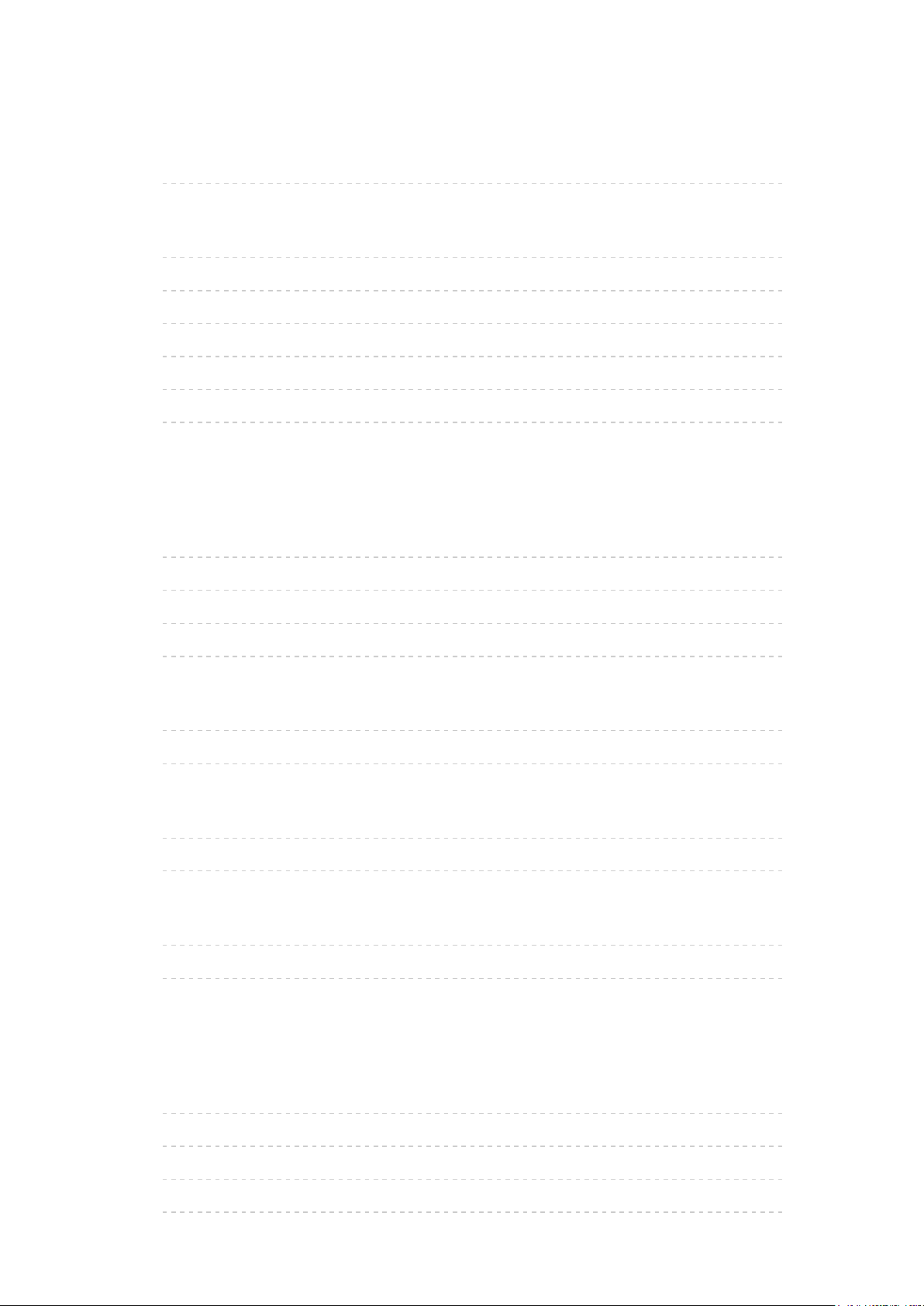
Прочетете първо
еПОМОЩ
• Употреба 12
Функции
• 4K резолюция 13
• Начален екран 14
• Info Frame 15
• TV Anywhere 16
• DVB по IP 17
• Лесно дублиране 18
Начален екран
Начален екран
• Информация 19
• Употреба 21
• Добави маркер в начално меню 22
• Меню с опции 23
Live TV
• Употреба 24
• Меню с опции 25
Приложения
• Употреба 26
• Меню с опции 27
Устройства
• Употреба 28
• Меню с опции 29
Гледане
Основна информация
• Основни връзки 30
• Избор на канал 33
• Информационен банер 35
• AV опции 38
- 2 -
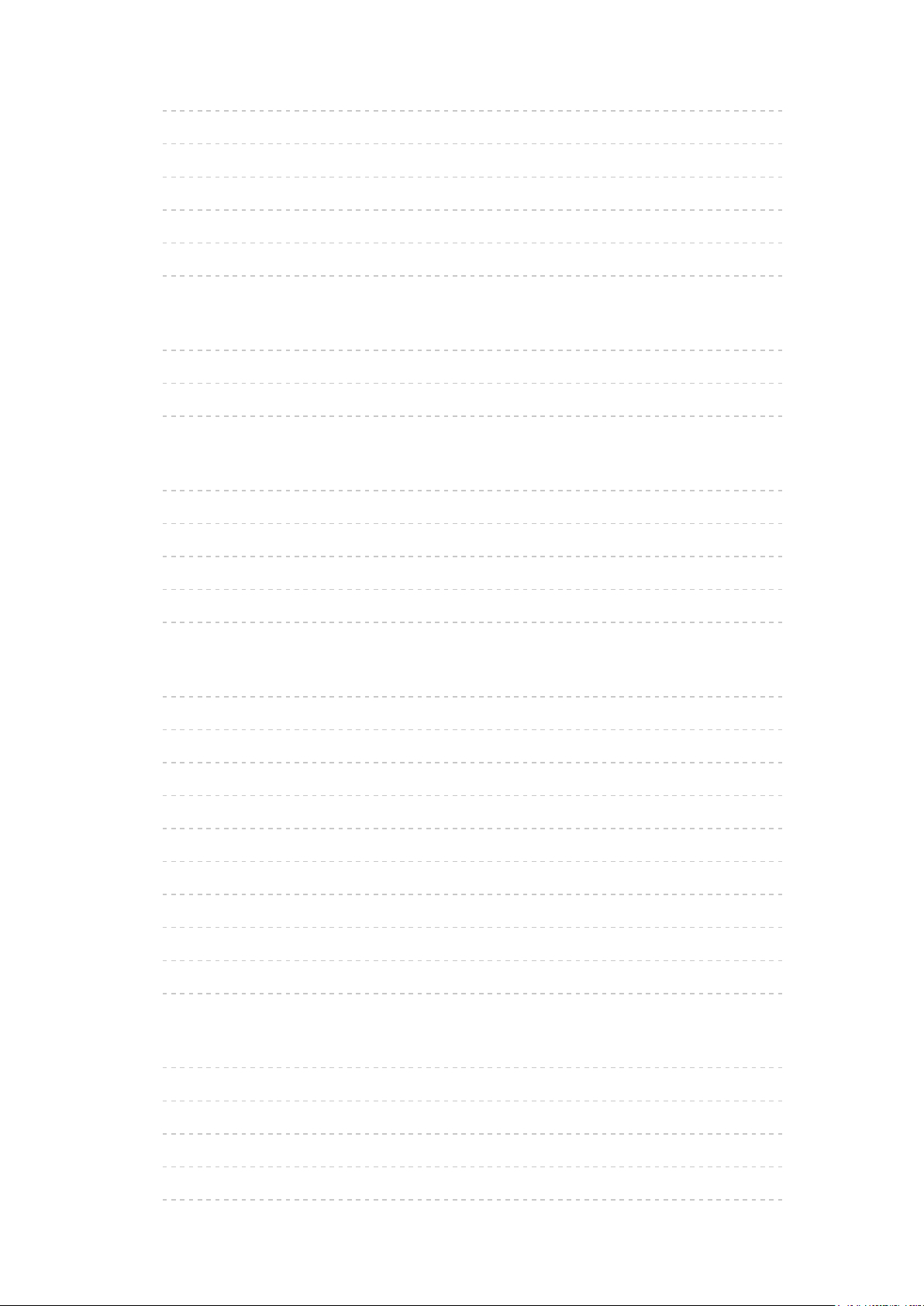
• Субтитри 40
• Последно гледане 41
• Автомат. изключване 42
• Функции за енергоспестяване 43
• Настройване на часа 46
• Език 47
4K резолюция
• 4K съвместимо оборудване 48
• HDMI аудио настройки 49
• Валиден 4K формат 50
Външно оборудване
• Външна връзка 51
• Възпроизвеждане на сигнал от външни устройства 55
• Работа с дистанционното управление на телевизора 57
• HDMI функции 59
• Валидни входящи сигнали 61
За най-добра картина
• Режим на гледане 62
• Сензор обкръжение 63
• Съотношение на картината 64
• Контролен сигнал за съотншението на картината 66
• Основни настройки 68
• Настройки за намаляване на шума 70
• Допълнителни настройки 71
• Настройки на опциите 75
• Настройки на екрана 78
• Копиране на настройка 80
За най-добър звук
• Режим на звука 81
• Основни настройки 82
• Настройки на звука 84
• Гласови указания 86
• Аудио описание 88
- 3 -
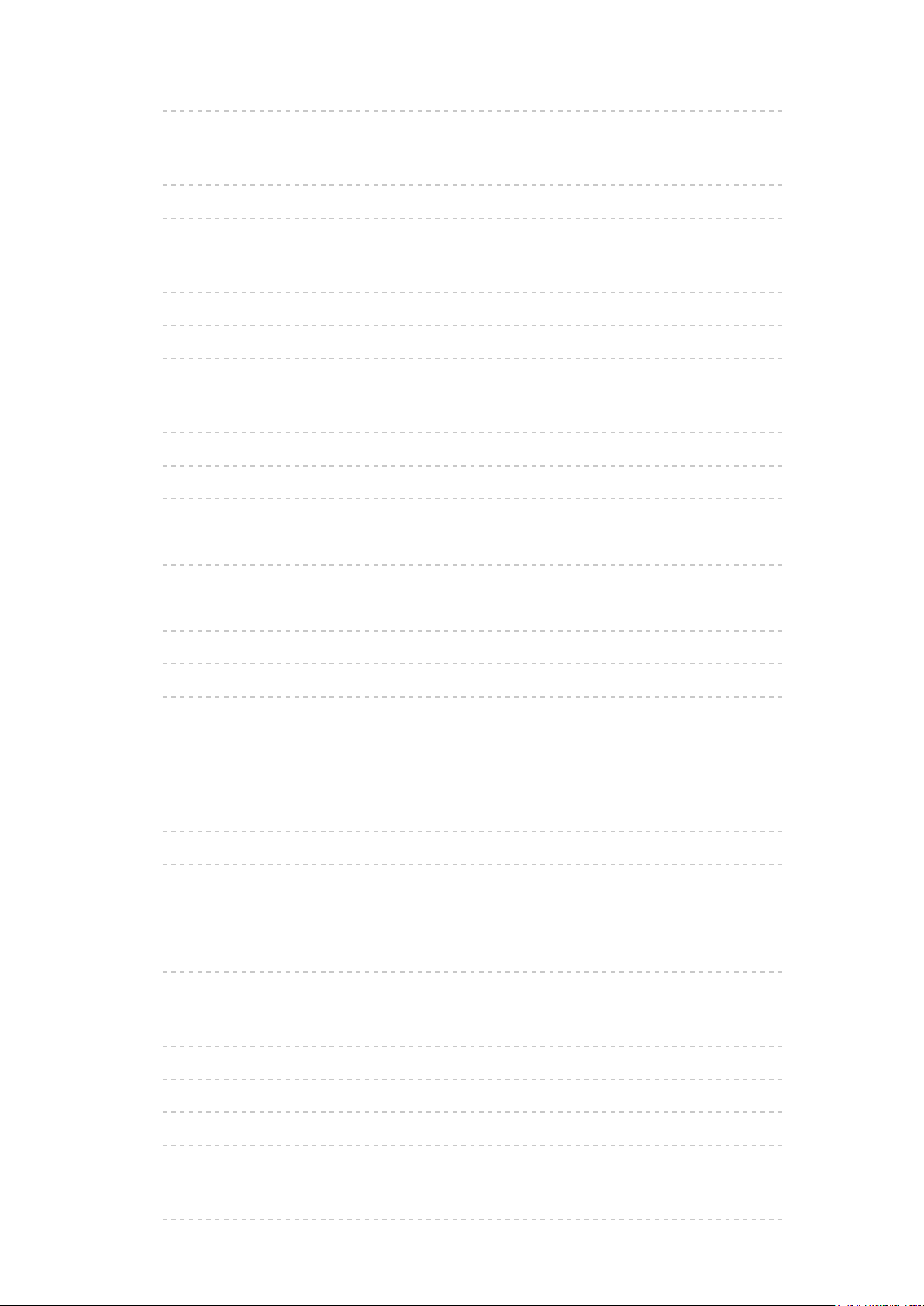
• Разширени настройки 89
TV Информация
• Използване на „TV Информация” 92
• Програмен таймер 95
Телетекст
• Преглед на телетекст 97
• Режим Телетекст 99
• Телетекст език 100
Настройка и редактиране на канали
• Меню за настройка 101
• Фаворити редактиране 102
• Списък канали 104
• Автоматични настройки 107
• Ръчни настройки 112
• Актуализация на списъка 115
• Състояние на сигнала 116
• Други настройки 117
• Избираеми спътници 118
Записване
Конфигуриране на USB твърд диск
• Подготовка 119
• Настройка на USB твърд диск 121
Записване на текущата програма
• Запис с едно докосване 123
• REW LIVE TV 124
Програмен таймер
• Настройване на програмния таймер 126
• Редактиране на програмния таймер 128
• Дистанционно записване 129
• Забележка 130
Техническа информация
• USB HDD 131
- 4 -
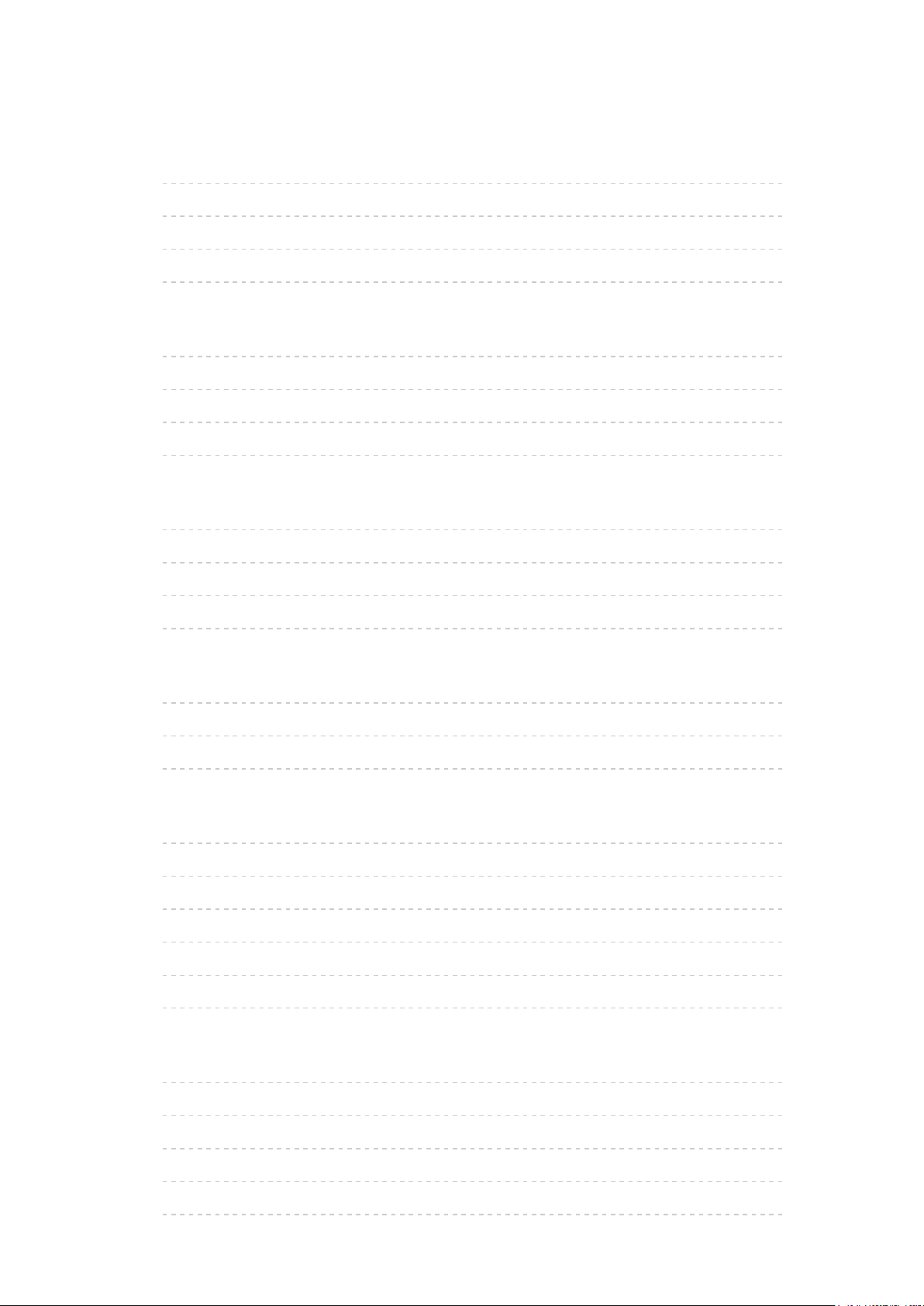
Медия плейър
Използване на Медия плейърът
• Информация 132
• Избор на устройство/режим 134
• Мрежово устройство 136
• Споделяне на файл 137
Фото режим
• Избор на файл 138
• Преглед на снимка 139
• Сортиране на снимки 140
• Използване на слайдшоу 141
Видео режим
• Избор на файл 143
• Гледане на видеоклипове 144
• Настройка на видео 146
• Настройки за изходящ аудио сигнал 148
Режим „Музика”
• Избор на файл 149
• Възпроизвеждане на музика 150
• Музика настройки 151
Режим „Запис от телевизора”
• Избор на съдържание 152
• Гледане на запис от телевизора 153
• Групиране на съдържание 155
• Изтриване на съдържание 156
• Списък със заглавия 157
• Настройки за изходящ аудио сигнал 158
Техническа информация
• Внимание при работа с устройството 159
• USB устройства 160
• Формат за снимки 161
• Формат за видео 162
• Формат за музика 165
- 5 -
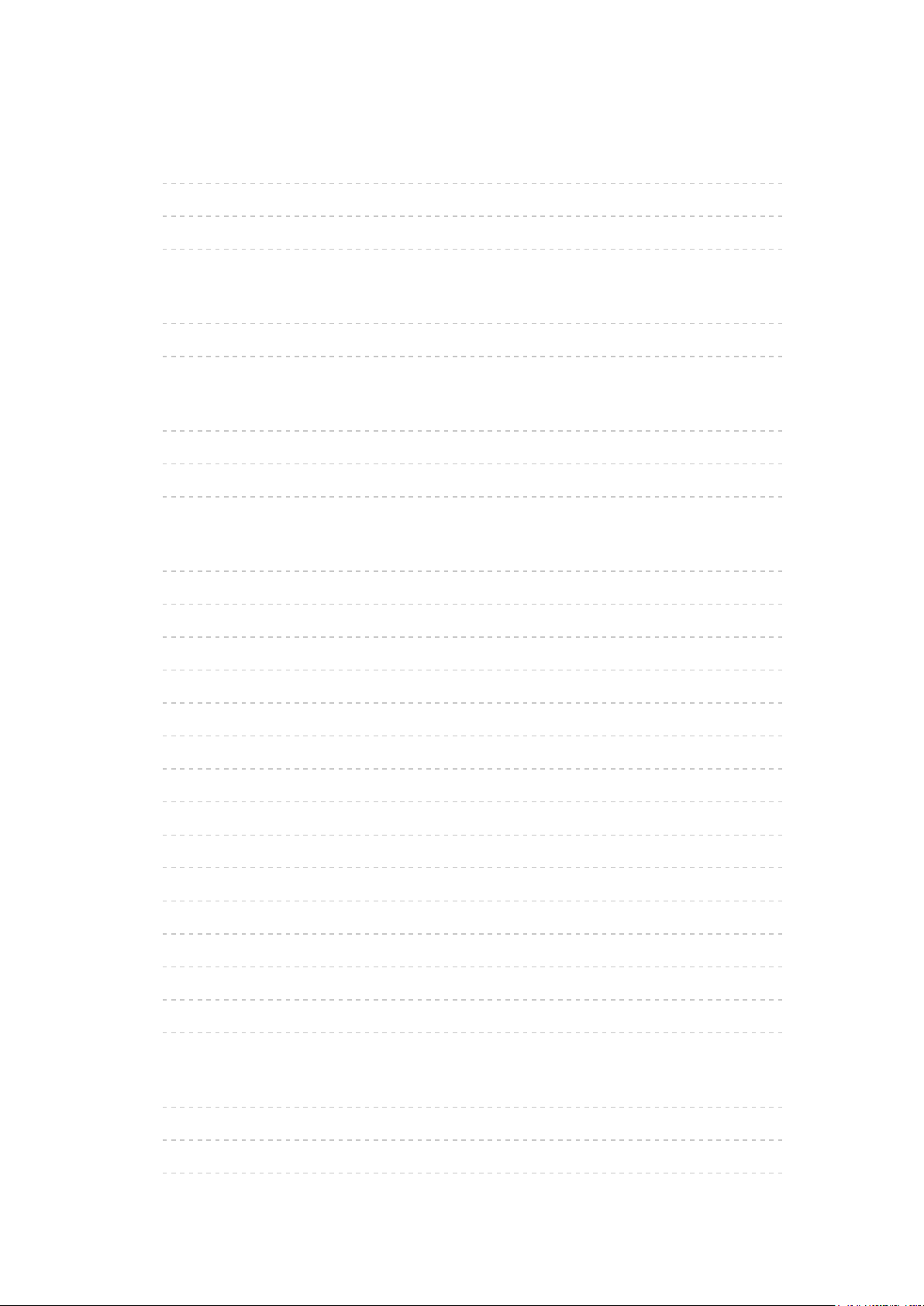
Мрежа
Интернет съдържание
• Информация 166
• Избор на интернет съдържание 167
• Забележка 168
DLNA
• Локален стрийминг 169
• Използване на DLNA 172
Мрежови връзки
• Интернет връзка 173
• DLNA връзка 174
• Забележка 176
Настройки на мрежата
• Мрежово свързване 177
• Ръчно - Безжичен 179
• Ръчно - Кабелен 182
• Ръчно - Точ.безж.дост. 184
• Статус на мрежата 186
• Настройки My Home Cloud 187
• VIERA наименование 188
• Настр TV Remote прилож 189
• Мрежови настройки 191
• Настройки TV Anywhere 193
• Настр споделяне на файл 194
• Дублиране на настройки 195
• Настр. непроследявай 196
• Актуализация на софтуер 197
• Съобщ. за нов софтуер 198
Снимки
• Избор на файл 199
• Преглед на снимка 200
• Използване на слайдшоу 201
- 6 -
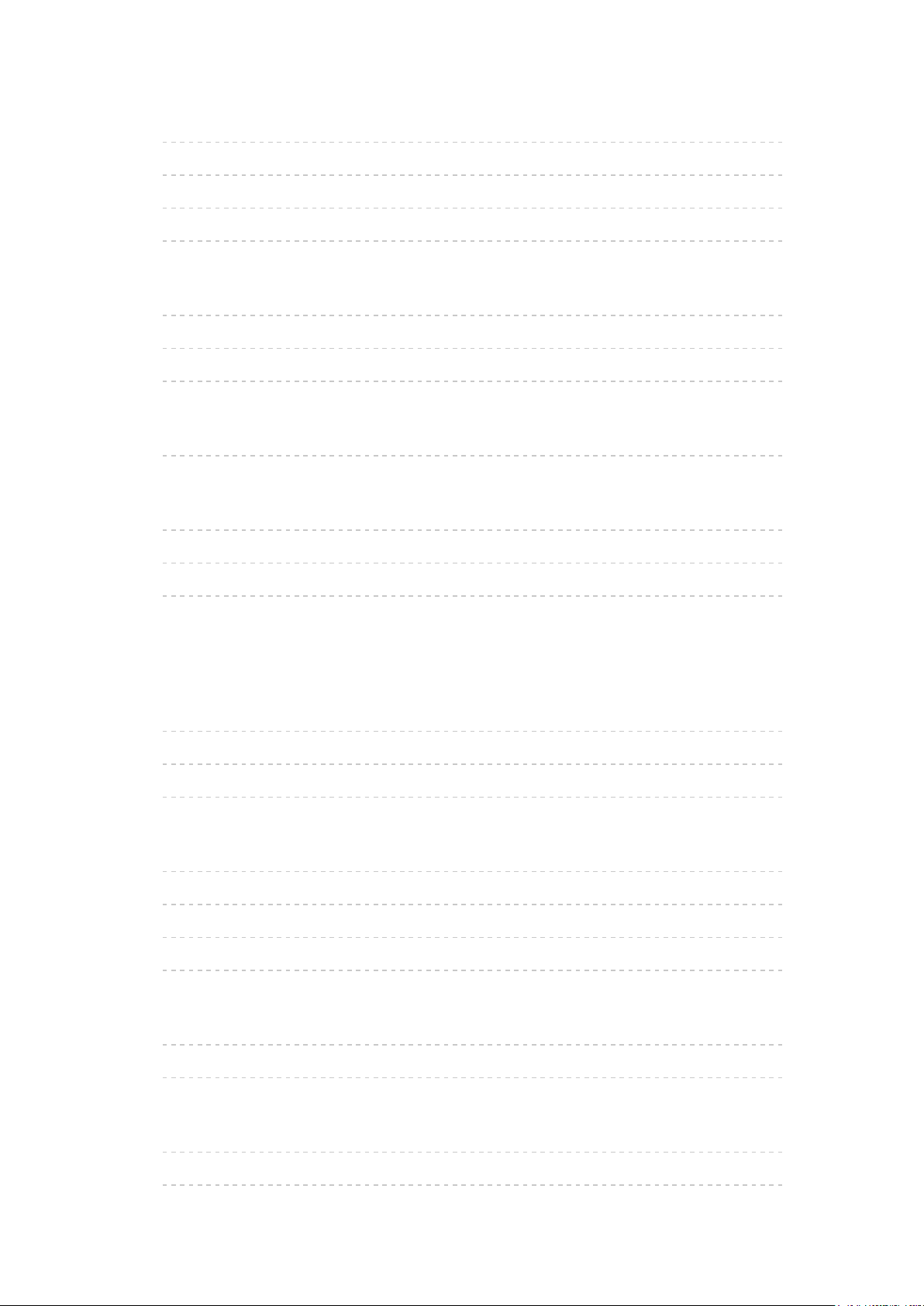
Видеоклипове
• Избор на файл 202
• Гледане на видеоклипове 203
• Настройка на видео 205
• Настройки за изходящ аудио сигнал 207
Музика
• Избор на файл 208
• Възпроизвеждане на музика 209
• Музика настройки 210
Записващо устройство DIGA
• Управление на записващо устройство DIGA 211
Техническа информация
• Формат за снимки 212
• Формат за видео 213
• Формат за музика 216
Функции
Info Frame
• Информация 217
• Употреба 218
• Настройки 219
Гласов контрол
• Информация 220
• Употреба 221
• Настройки 222
• Забележка 223
TV Anywhere
• Употреба 224
• Настройки TV Anywhere 225
Дублиране
• Употреба 226
• Дублиране на настройки 227
- 7 -
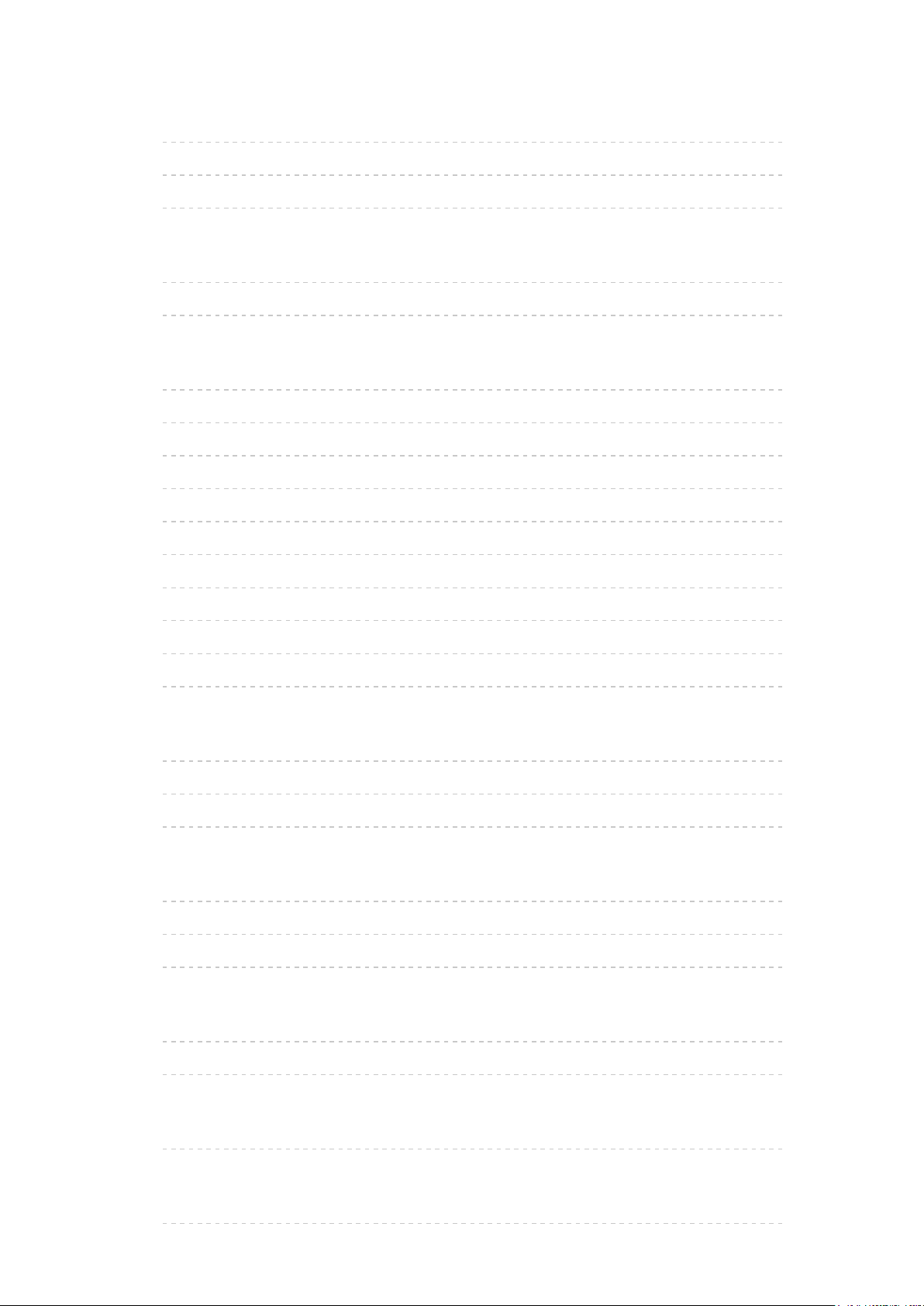
DVB по IP
• Връзка на DVB-via-IP клиент 228
• Избор на DVB-via-IP сървър 230
• Забележка 232
Мулти екран
• Картина в картина 233
• Забележка 234
VIERA Link „HDAVI Control™”
• Обобщение на VIERA Link 235
• Подготовка 240
• Лесно възпроизвеждане 241
• Включен Link 242
• Изключен Link 243
• Икономичен режим 244
• Автом. интелиг. режим 245
• VIERA Link контрол 246
• Избор говорители 248
• Забележка 249
Детска защита
• Използване на детската защита 250
• PIN номер 252
• Родителски критерии 253
Предаване на данни
• Използване на приложение за услуги за данни 254
• Бисквитка 255
• Забележка 256
Общ интерфейс
• Внимание 257
• Използване на общ интерфейс 258
Начални настройки
• Начални настройки 259
Актуализиране на софтуера на телевизора
• Информация 260
- 8 -

• Автоматична актуализация 261
• Ръчна актуализация 262
Задаване на символи
• Използване на бутоните с цифри 263
Клавиатура
• Клавиатура 264
Настройки
Меню за настройка
• Употреба 265
Картина
• Режим на гледане 267
• Основни настройки 268
• Сензор обкръжение 270
• Настройки за намаляване на шума 271
• Допълнителни настройки 272
• Настройки на опциите 273
• Настройки на екрана 275
• Копиране на настройка 276
• фабрични настройки 277
Звук
• Режим на звука 278
• Основни настройки 279
• Настройки на звука 280
• Гласови указания 281
• Аудио описание 282
• Разширени настройки 283
• фабрични настройки 285
Мрежа
• Мрежово свързване 286
• Статус на мрежата 287
• Настройки My Home Cloud 288
• VIERA наименование 289
- 9 -
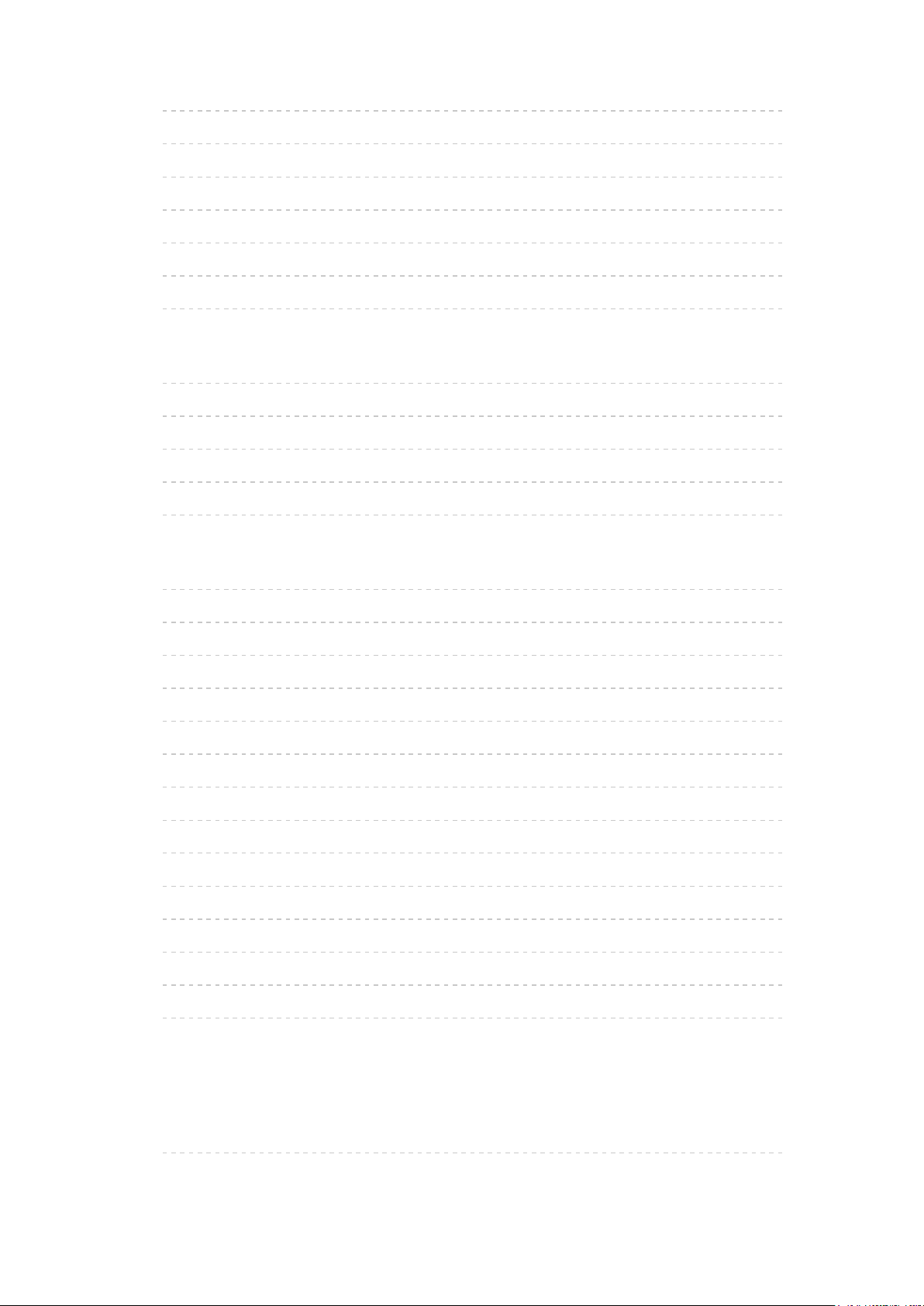
• Настр TV Remote прилож 290
• Мрежови настройки 291
• Настройки TV Anywhere 292
• Настр споделяне на файл 293
• Дублиране на настройки 294
• Настр. непроследявай 295
• Други настройки 296
Таймер
• Автомат. изключване 297
• Програмен таймер 298
• Часова зона 299
• Автом. стендбай 300
• Изкл. - липса на сигнал 301
Настройки
• Еко навигация 302
• Настр. гласов контрол 303
• Настройка на USB у-во 304
• Настройка на запис 305
• Детска защита 306
• Mеню настройки 307
• Език 310
• Настройки на дисплея 311
• HDMI аудио настройки 313
• Общ интерфейс 314
• VIERA Link настройки 315
• Предаване на данни 316
• Системно меню 317
• Други настройки 318
Поддръжка
Меню Помощ
• Използване на меню Помощ 319
- 10 -

Често задавани въпроси
• Картина 320
• Цифрова телевизия 322
• Аналогова телевизия 324
• Звук 325
• HDMI 326
• Мрежа 327
• Друго 329
• Подробна информация 331
Поддръжка
• Грижи и почистване 332
Лиценз
• Лиценз 333
- 11 -
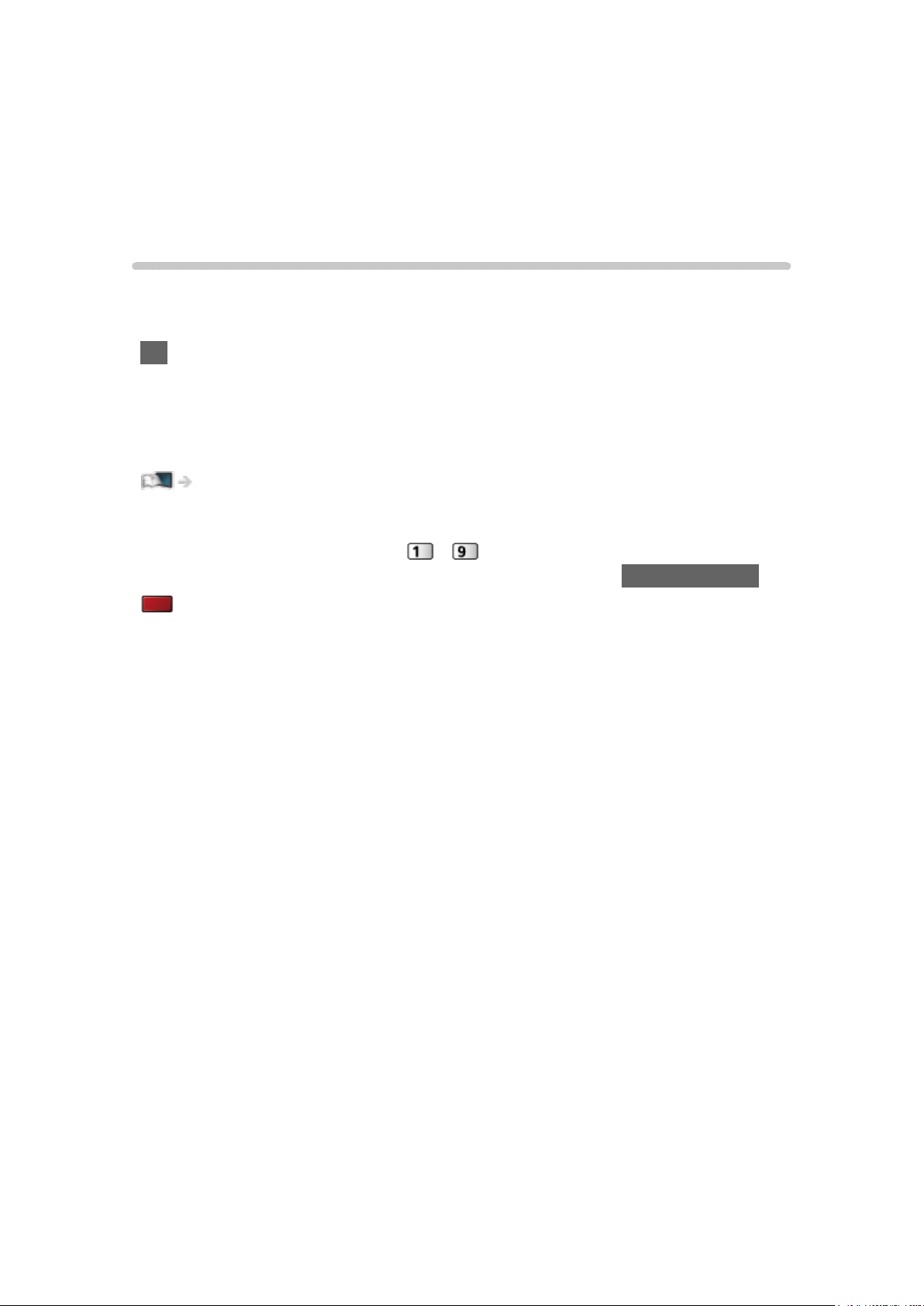
Прочетете първо
еПОМОЩ
Употреба
■ Значение на символите
OK :
Буквите в скоби показват бутони на дистанционното управление.
меню :
Буквите в циан показват елементи от интерфейса на екрана.
:
Референции в еПОМОЩ
Когато е показана иконата (
страницата с подробни описания чрез натискане на Бутони с цифри.
(Червен) :
Показва менюто, свързано с описанието (само за някои описания)
= Забележка =
●
Дизайнът и спецификациите могат да бъдат променени без
предизвестие за това.
●
Изображенията, показани в еПОМОЩ, са само с илюстративна цел.
- ), можете да преминете към
- 12 -
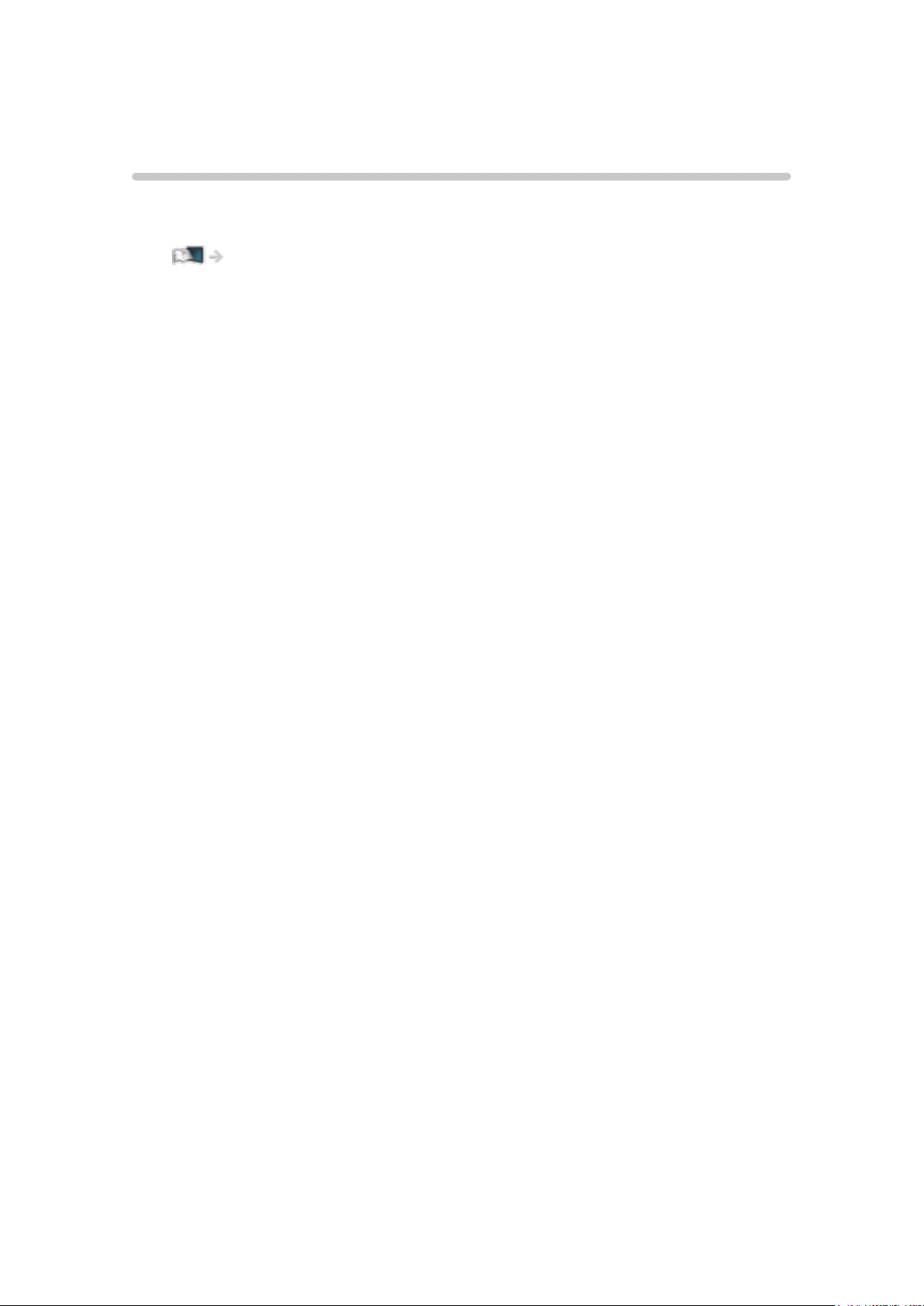
Функции
4K резолюция
Можете да гледате съдържание в 4K формат, който е с два пъти поголяма резолюция по вертикал и хоризонтал от 1080p сигнала.
Гледане > 4K резолюция > 4K съвместимо оборудване
- 13 -
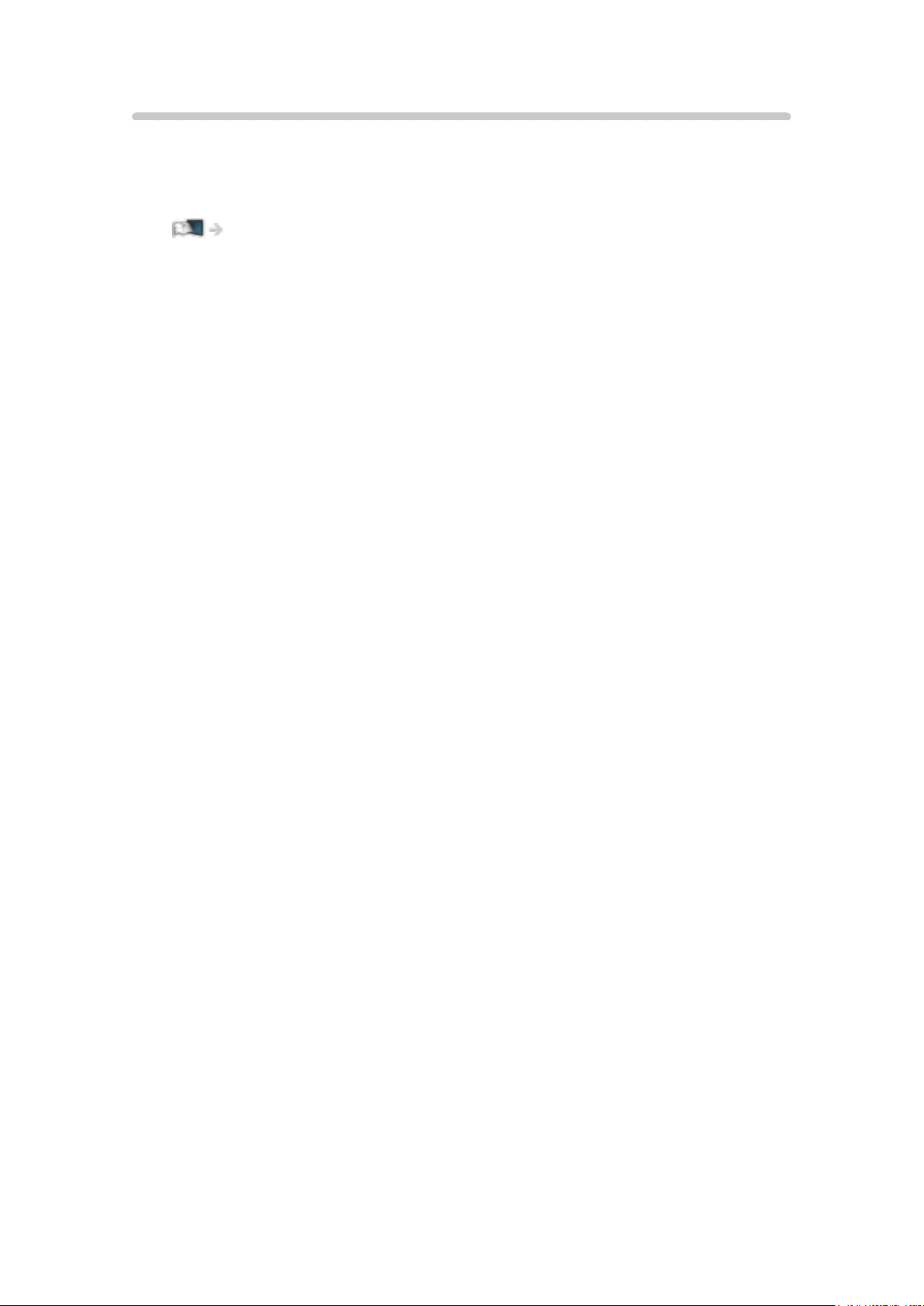
Начален екран
„Начален екран” е портал към TV програми, приложения и свързани
устройства.
Той ви осигурява лесен начин за достъп до всички функции.
Начален екран > Начален екран > Информация
- 14 -
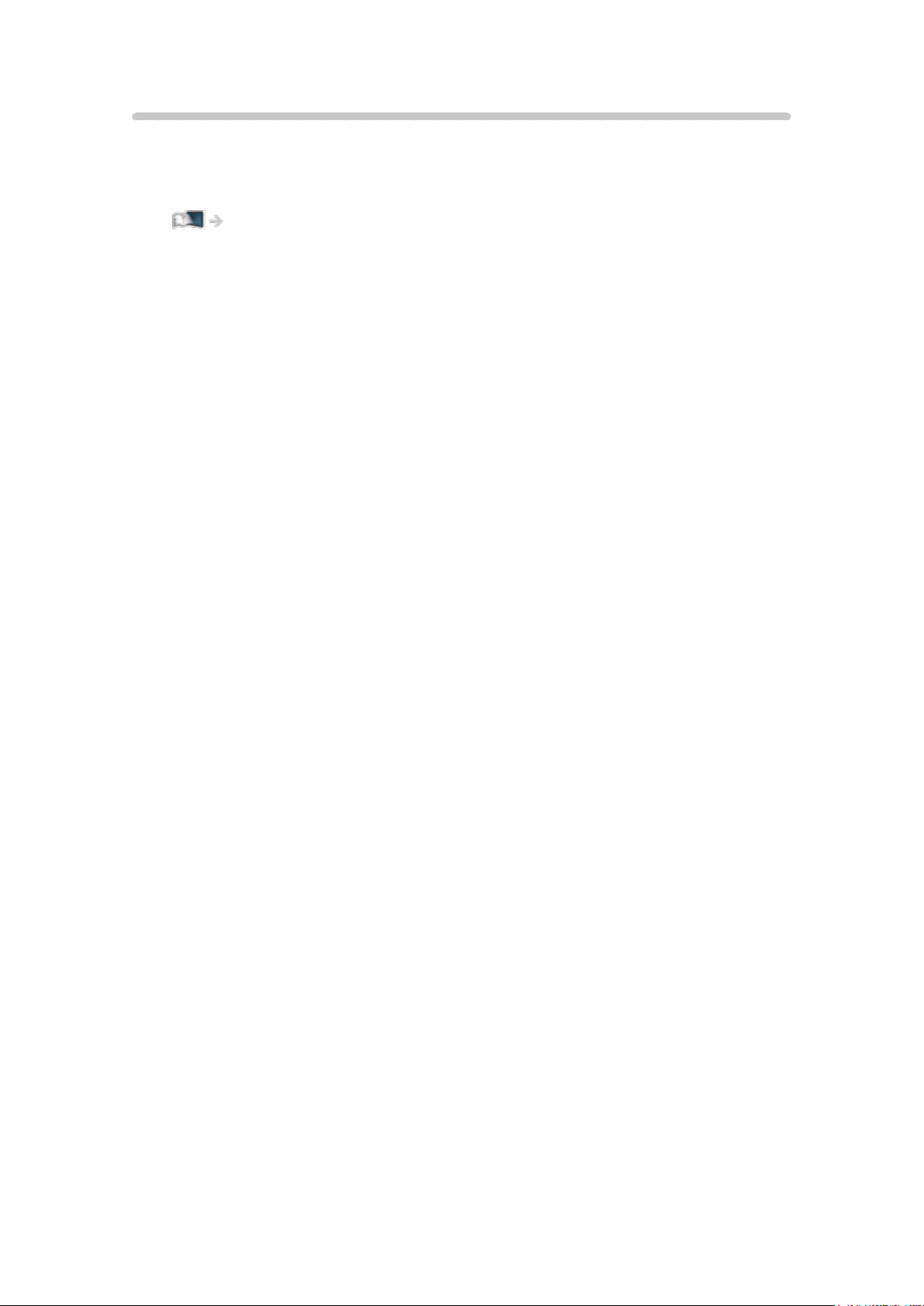
Info Frame
Info Frame е удобна функция, която ви предоставя съответната
информация за програмата, която гледате, препоръки и т.н. Тя се
извежда в края на екрана, когато имате нужда от нея.
Функции > Info Frame > Информация
- 15 -
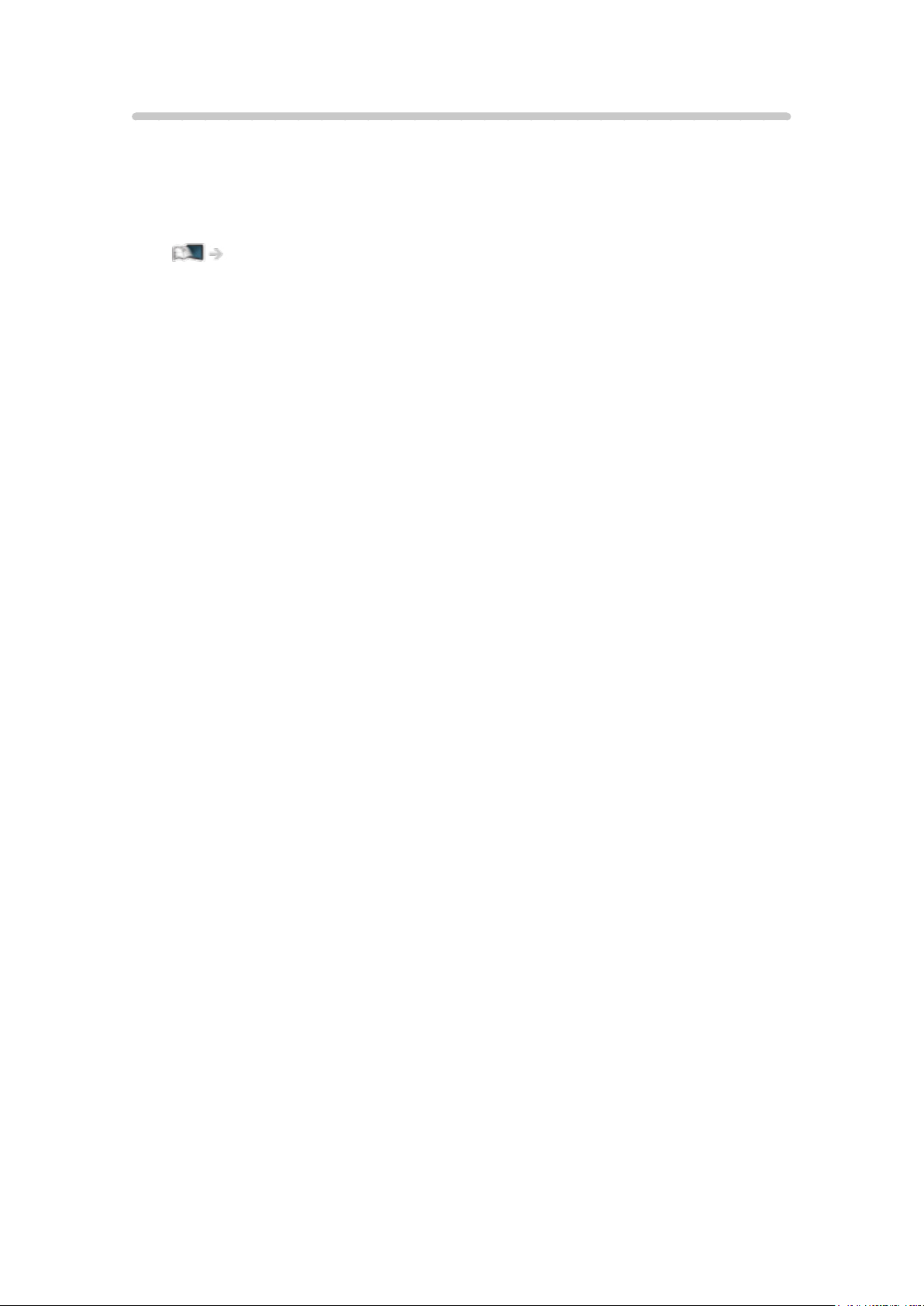
TV Anywhere
Можете да гледате телевизия и да задавате събитията на таймера от
мрежово оборудване (смартфон и др.) извън домашната мрежа.
●
Поради състоянието на мрежата или определени ограничения от
страна на оператора, тази функция може да не е на разположение.
Функции > TV Anywhere > Употреба
- 16 -
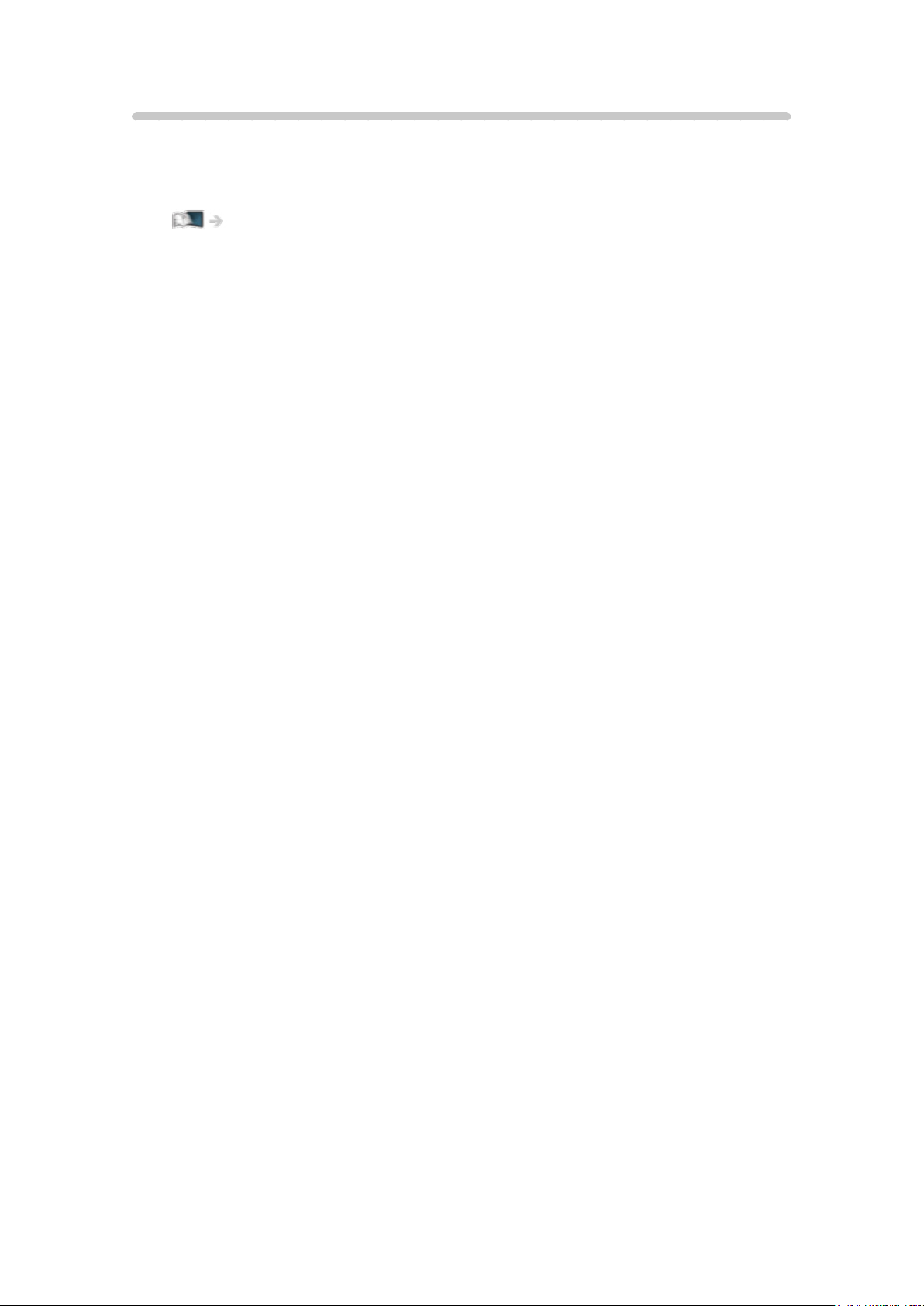
DVB по IP
Този телевизор притежава функцията DVB-via-IP клиент и може да се
свърже към DVB-via-IP сървър или SAT>IP съвместими сървъри за
приемане на излъчвано предаване.
Функции > DVB по IP > Връзка на DVB-via-IP клиент
- 17 -
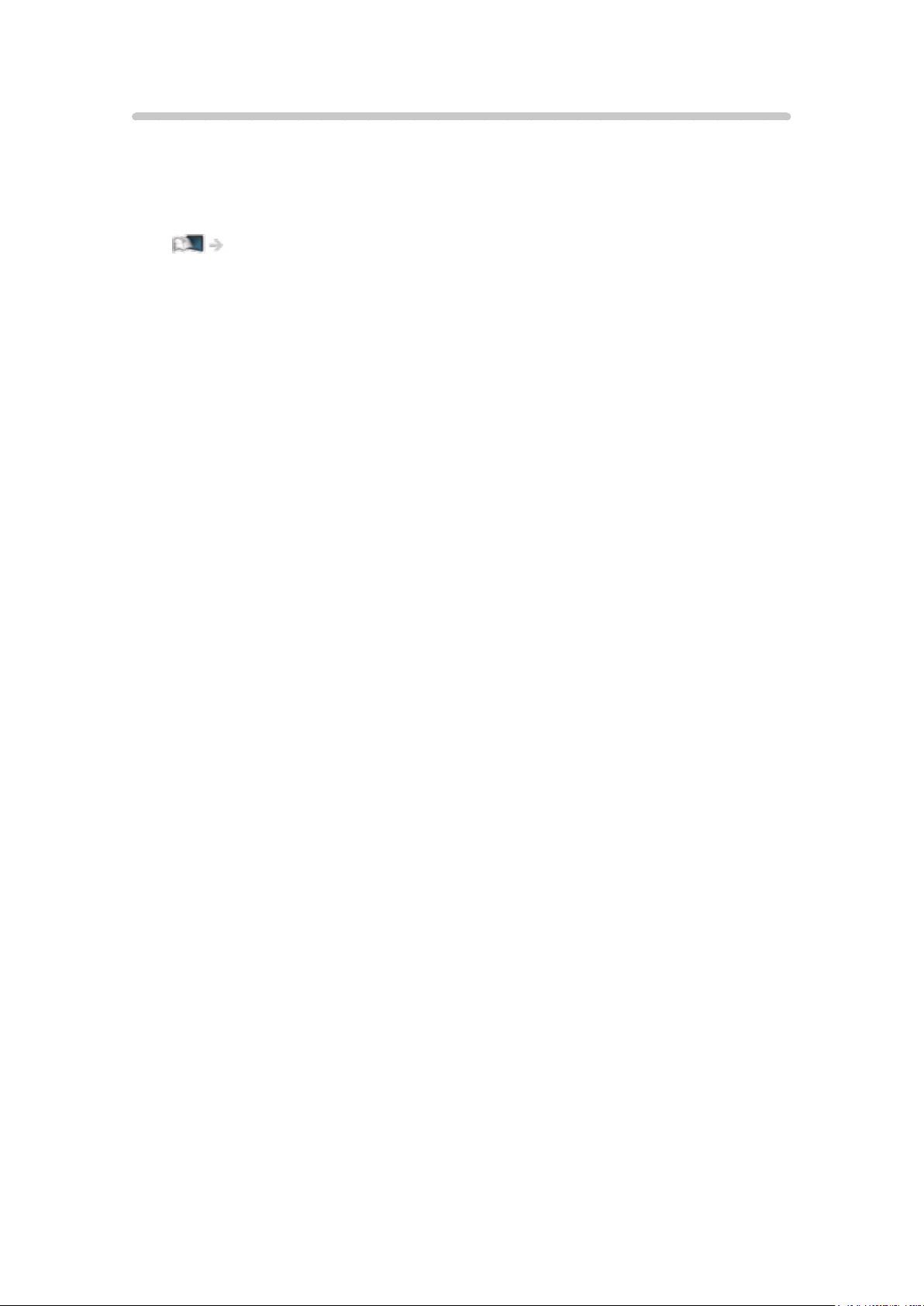
Лесно дублиране
Можете да разглеждате и показвате изображения от други устройства
(смартфони и т.н.) на екрана на телевизора с помощта на функция за
дублиране. Можете също така да стартирате функцията за дублиране от
други устройства, без да работи телевизорът.
Функции > Дублиране > Употреба
- 18 -

Начален екран
Начален екран
Информация
„Начален екран” е портал към TV програми, приложения и свързани
устройства.
Началният екран се извежда чрез натискане на HOME и той ви осигурява
лесен начин за достъп до всички функции, както е показано по-долу
(пример).
Начален екран
Live TV
– Портал към TV програми
Начален екран > Live TV
Приложения
– Портал към различни приложения (интернет съдържание и т.н.)
Начален екран > Приложения
Устройства
– Портал към свързани устройства (HDMI оборудване, USB
устройство, мрежово устройство и т.н.)
Начален екран > Устройства
- 19 -
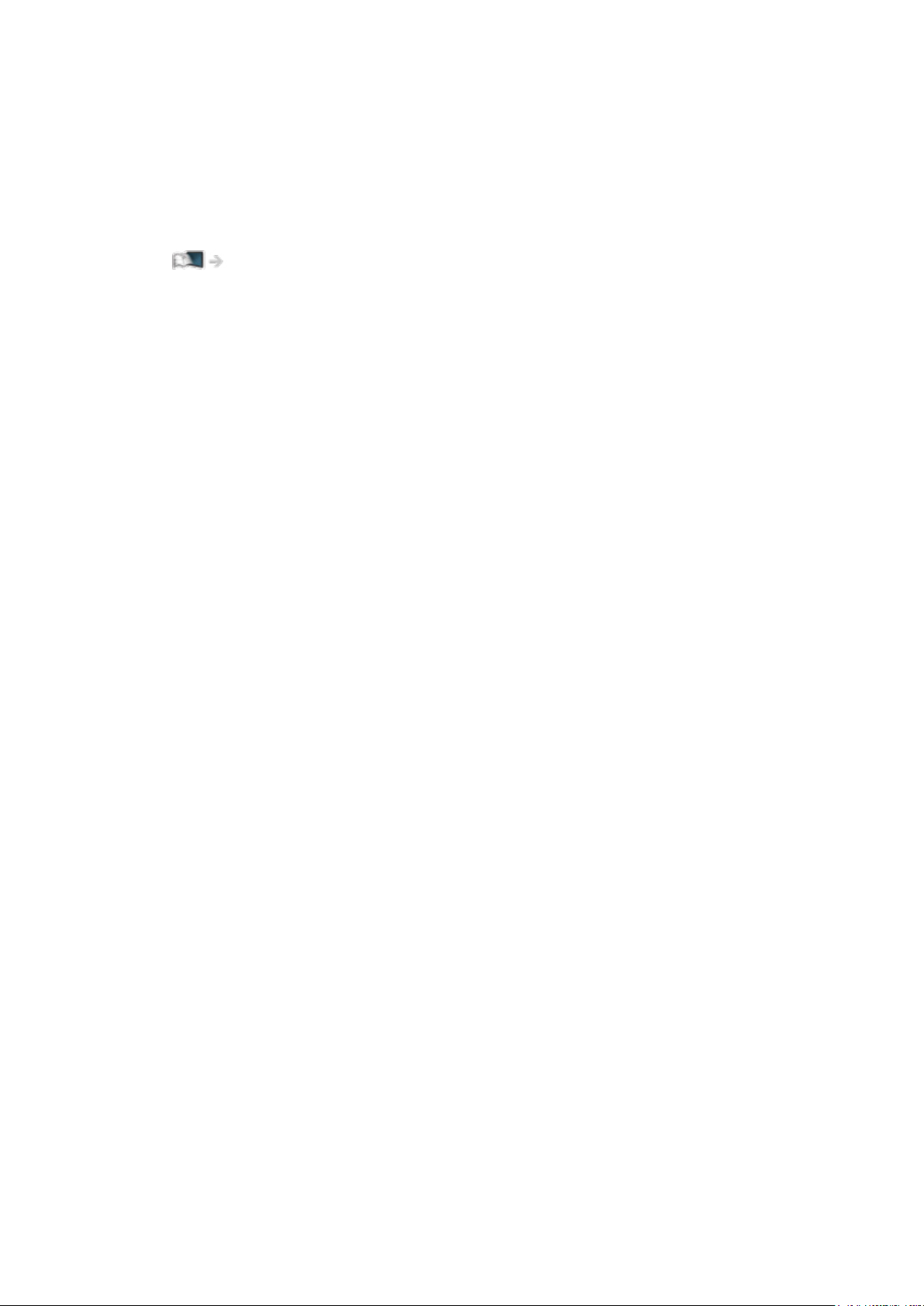
= Забележка =
●
Не пропускайте да актуализирате софтуера, когато на екрана на
телевизора се покаже уведомление за софтуерна актуализация.
Ако софтуерът не бъде актуализиран, може да не е възможно да
използвате Начален екран. Можете да актуализирате софтуера ръчно
по-късно.
Мрежа > Настройки на мрежата > Актуализация на софтуер
- 20 -
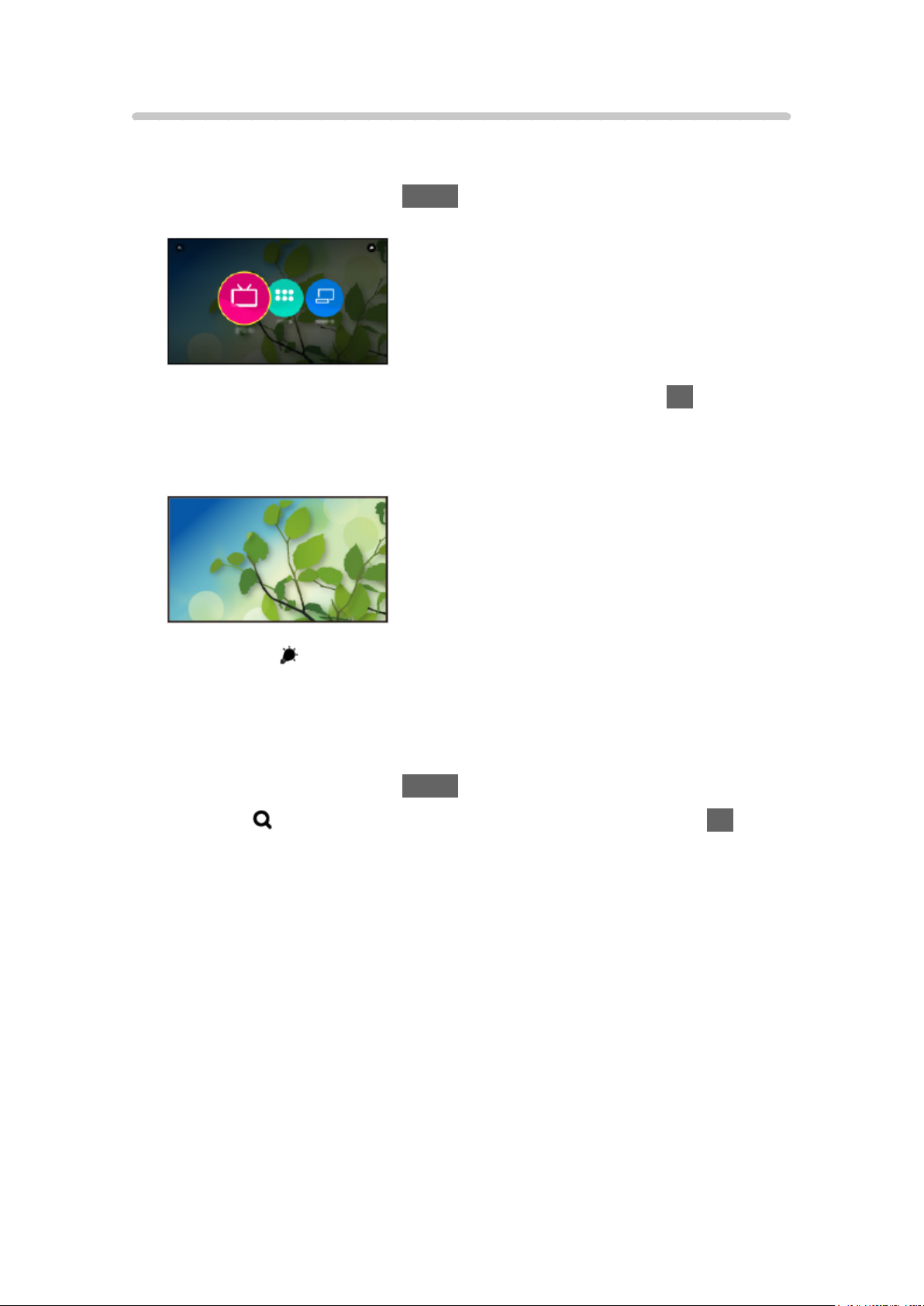
Употреба
От Начален екран, имате достъп до всички функции като TV програми,
приложения и свързани устройства.
1. Изведете Начален екран с HOME.
(Пример)
2. Изберете Live TV / Приложения / Устройства и натиснете OK за
достъп.
●
За гледане на телевизия на цял екран изберете Live TV.
(Пример)
●
Също вижте в горния десен ъгъл на Начален екран за операциите.
■ Търсене
Можете да търсите съдържание от различни функции.
1. Изведете Начален екран с HOME.
2. Изберете
достъп.
3. Следвайте инструкциите на екрана.
в горния ляв ъгъл на Начален екран и натиснете OK за
- 21 -
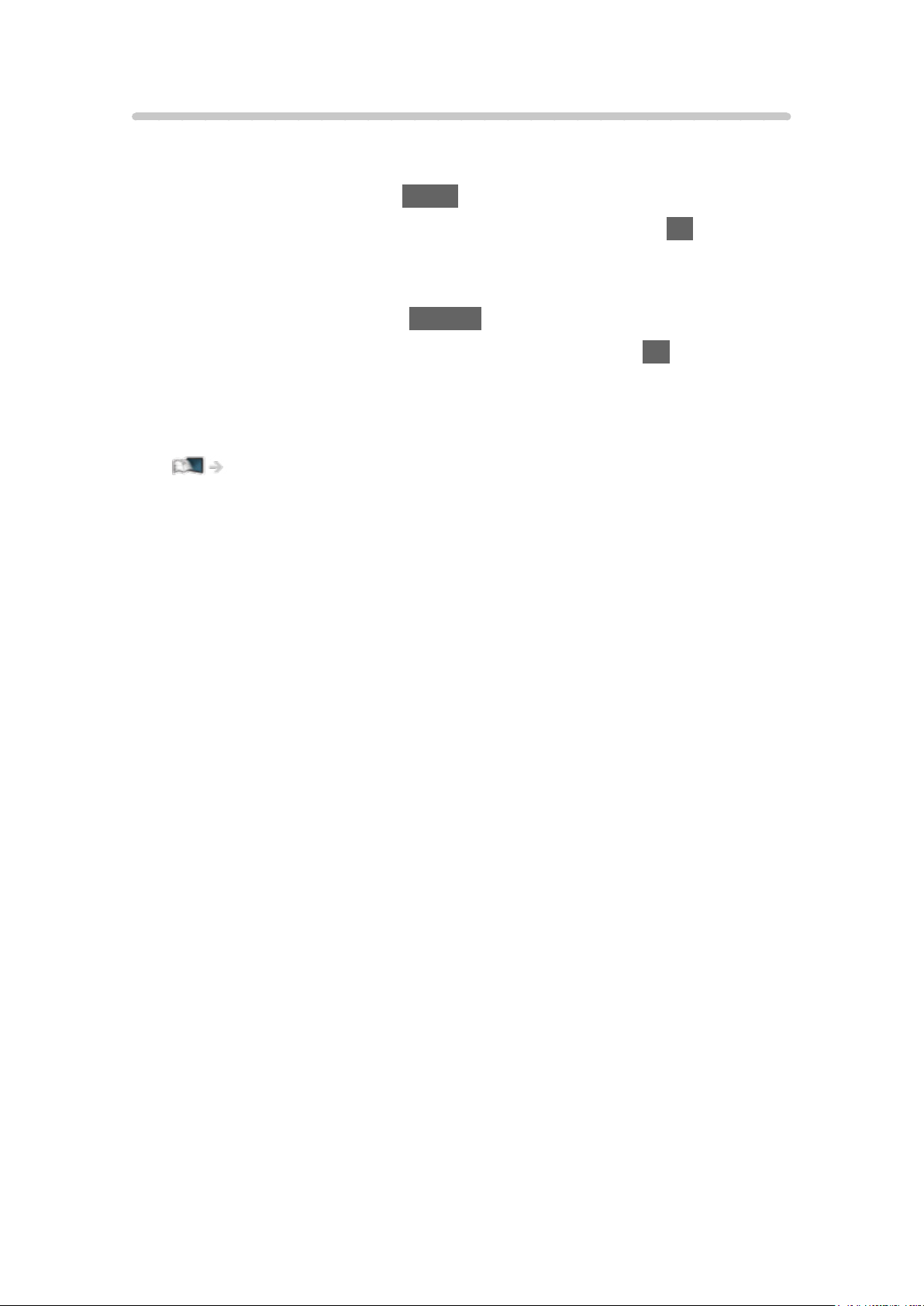
Добави маркер в начално меню
Можете да добавите пряк път за често използвана функция на Начален
екран.
1. Изведете Начален екран с HOME.
2. Изберете Live TV / Приложения / Устройства и натиснете OK за
достъп.
3. Изберете функция (TV програма / приложение / устройство).
4. Изведете менюто с опции с OPTION.
5. Изберете Добави маркер в начално меню и натиснете OK за
задаване.
●
За да премахнете пряк път от Начален екран, задайте Премахни
маркер от начално меню.
Начален екран > Начален екран > Меню с опции
- 22 -
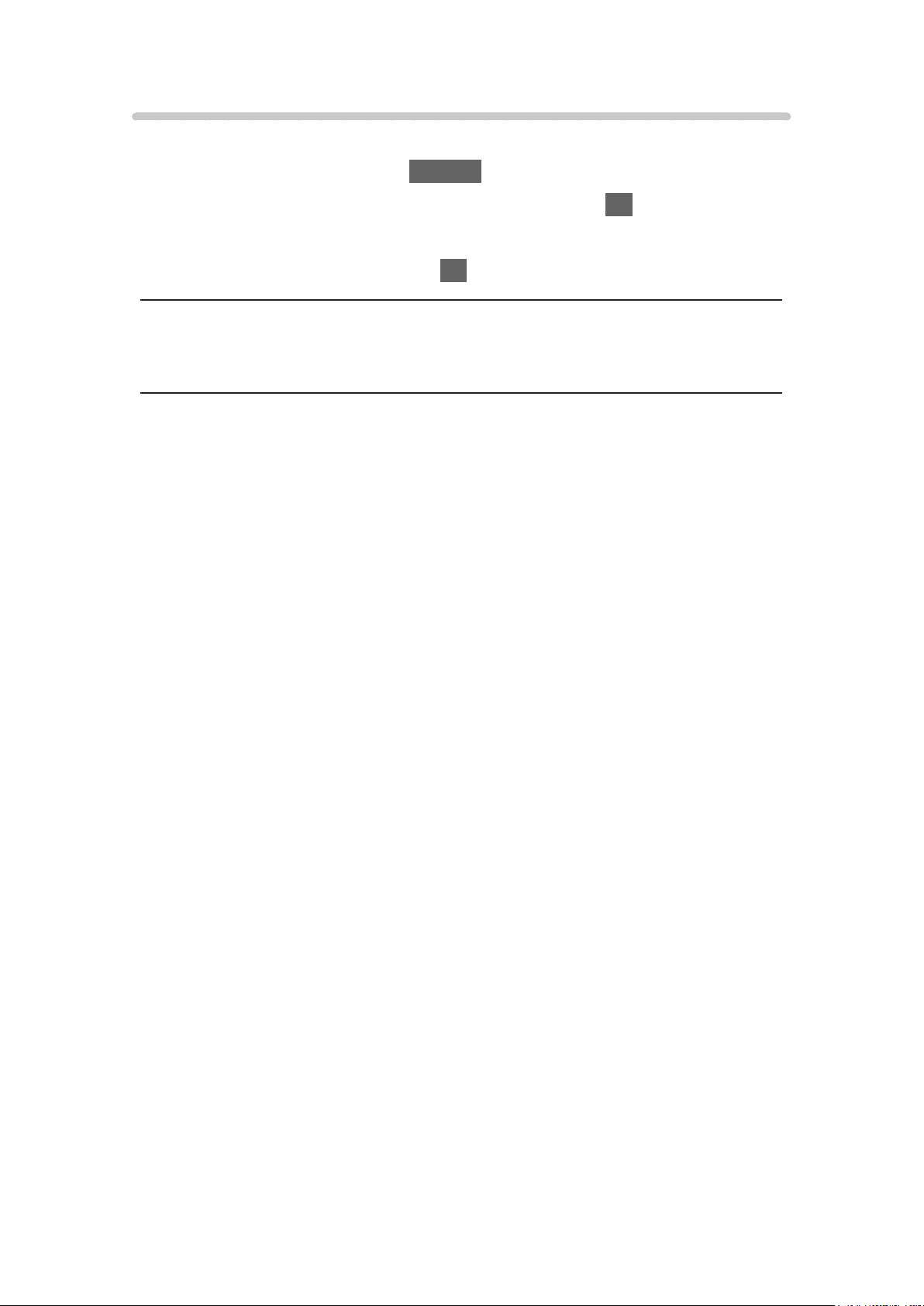
Меню с опции
Можете да персонализирате Начален екран.
1. Изведете менюто с опции с OPTION.
2. Изберете един от следните елементи и натиснете OK за достъп.
Премахни маркер от начално меню / Преместване
3. Задайте елемента и натиснете OK за съхранение.
Премахни маркер от начално меню
Премахнете пряк път от Начален екран.
Преместване
Подрежда позицията на иконите.
- 23 -
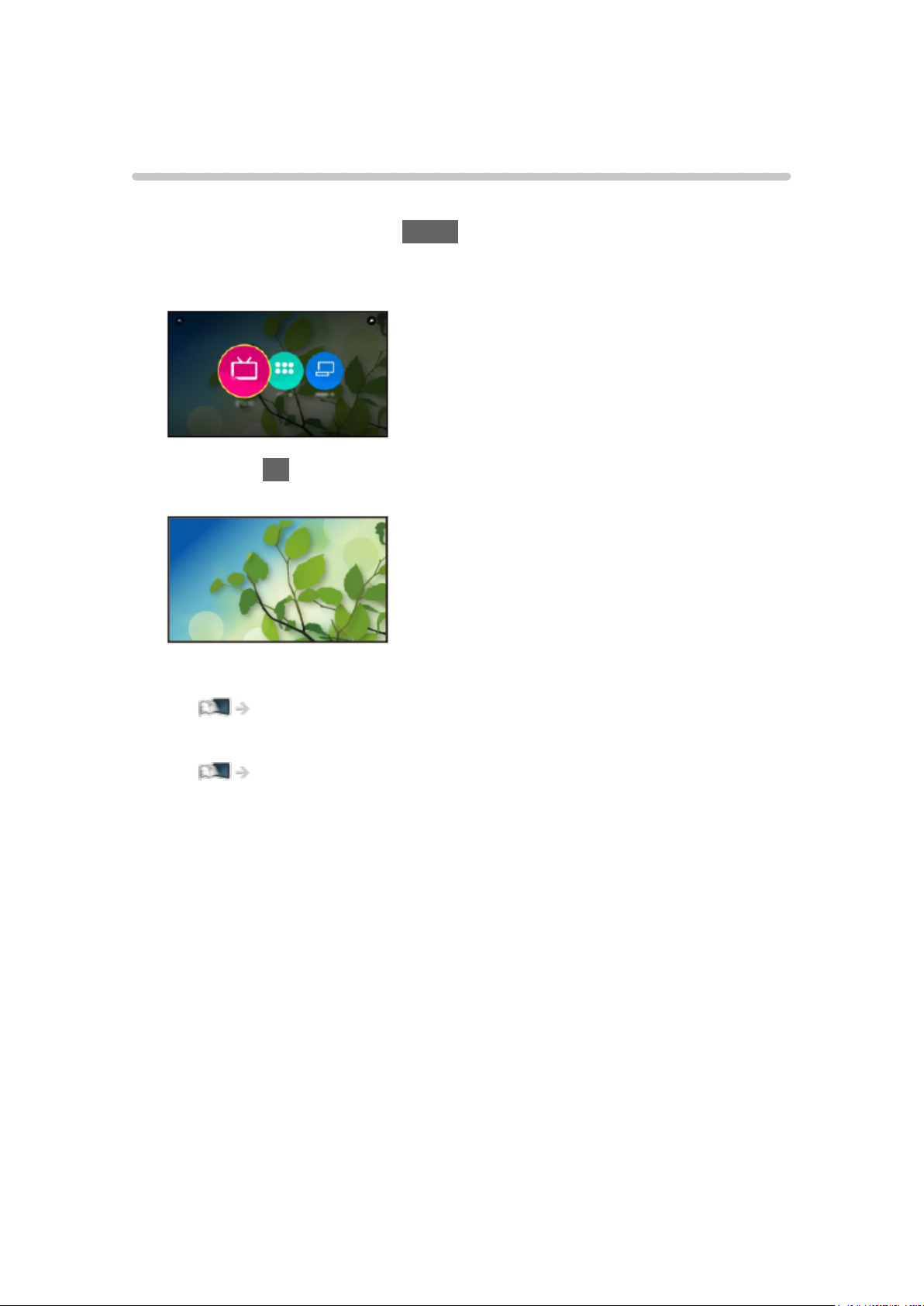
Live TV
Употреба
Live TV е портал към TV програми.
1. Изведете Начален екран с HOME.
2. Изберете Live TV.
(Пример)
3. Натиснете OK за достъп.
(Пример)
●
За подробности относно гледането на TV
Гледане > Основна информация
●
За добавяне на икона за пряк път
Начален екран > Начален екран > Добави маркер в начално меню
- 24 -
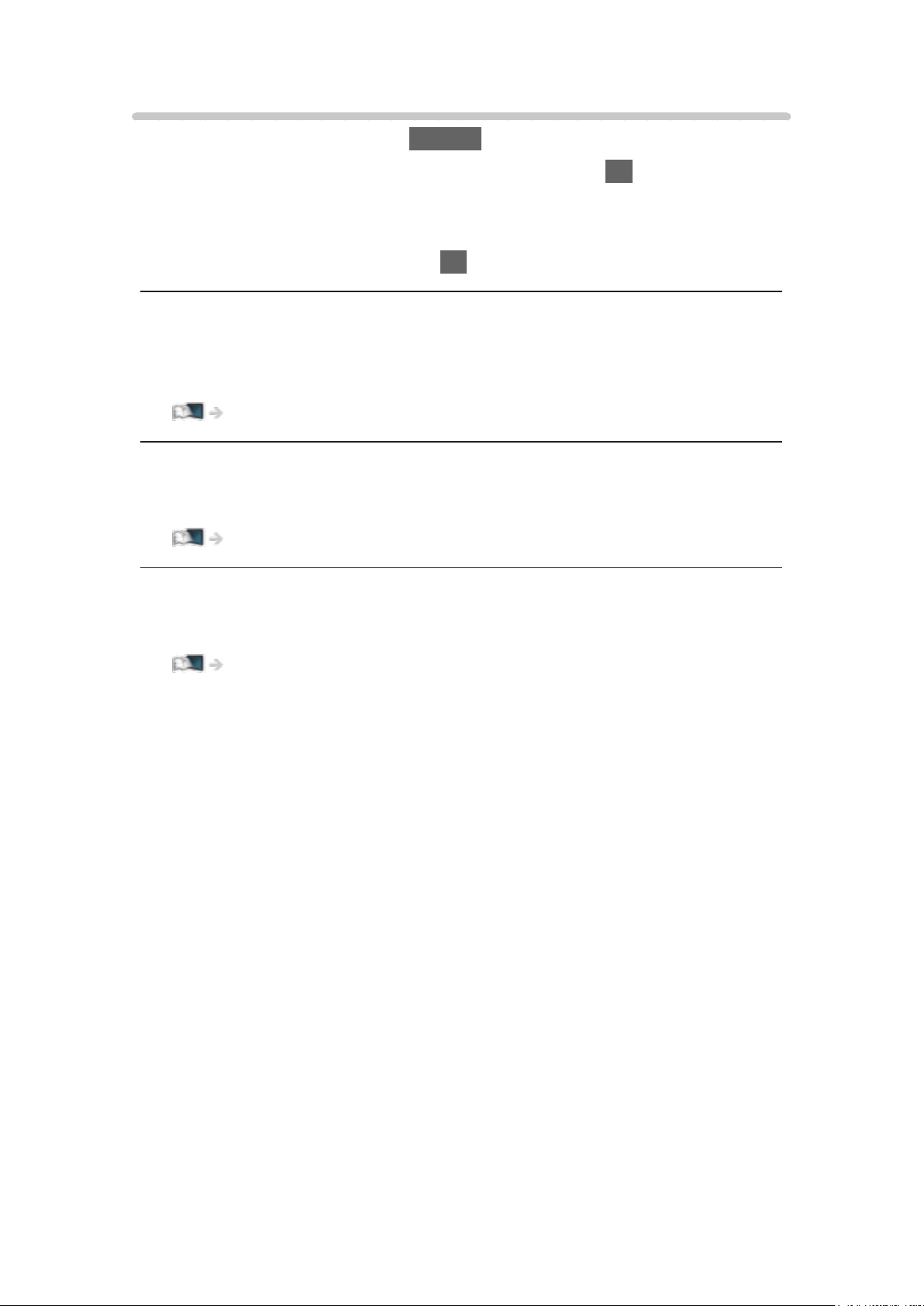
Меню с опции
1. Изведете менюто с опции с OPTION.
2. Изберете един от следните елементи и натиснете OK за достъп.
Добави маркер в начално меню / Премахни маркер от начално меню /
Достъпност / AV опции
3. Задайте елемента и натиснете OK за съхранение.
Добави маркер в начално меню, Премахни маркер от начално меню
Добавя / премахва пряк път към често използвана функция на Начален
екран.
Начален екран > Начален екран > Добави маркер в начално меню
Достъпност
Настройки за указания за незрящи потребители
Гледане > За най-добър звук > Гласови указания
AV опции
Лесни допълнителни настройки за гледане, звук и др.
Гледане > Основна информация > AV опции
●
Елементите в менюто и достъпните опции се различават в
зависимост от режим TV.
- 25 -
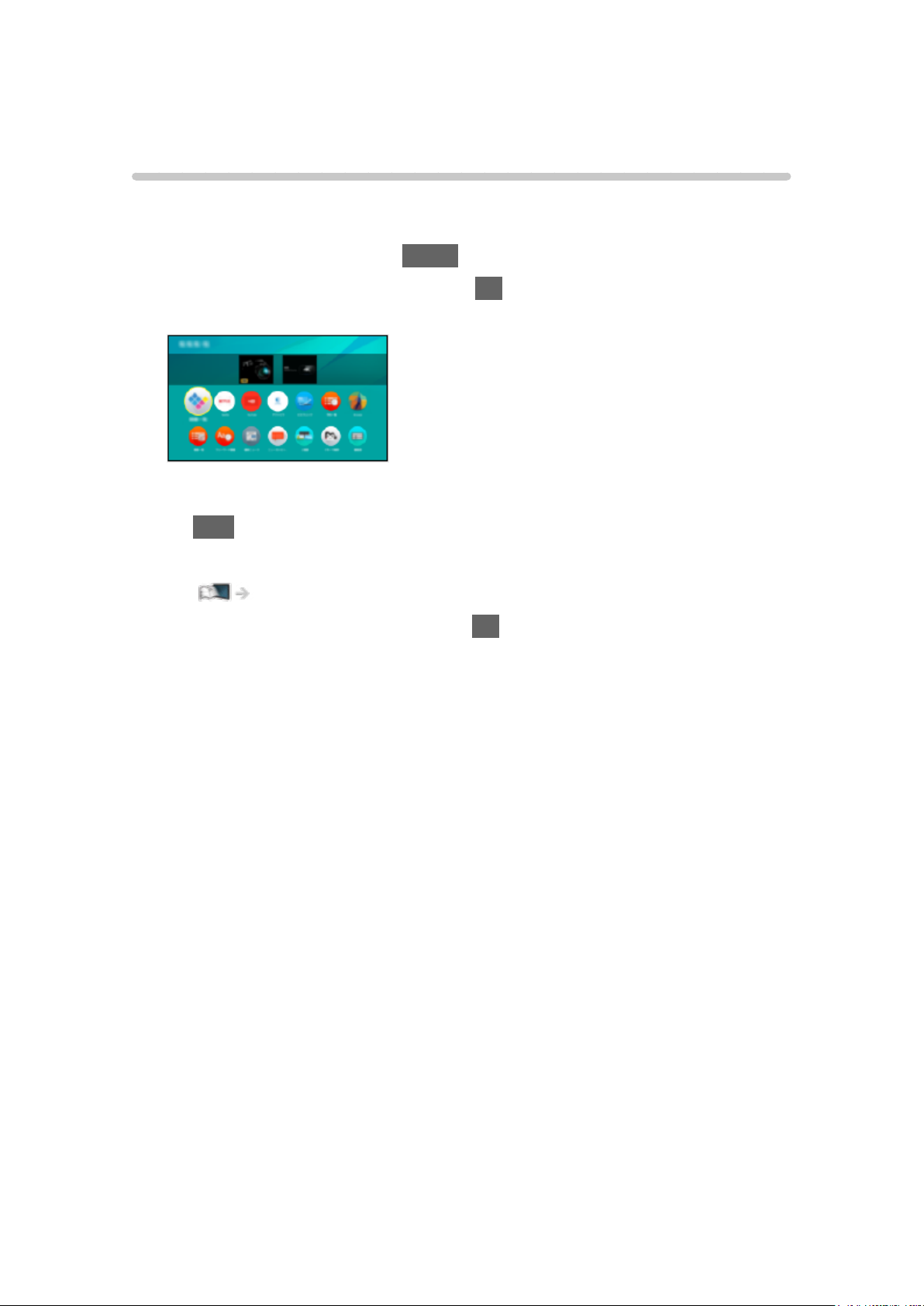
Приложения
Употреба
От Приложения можете лесно да получите достъп до различни
приложения (интернет съдържание и т.н.).
1. Изведете Начален екран с HOME.
2. Изберете Приложения и натиснете OK за достъп.
(Пример)
●
За да излезете от Приложения
EXIT
●
За добавяне на икона за пряк път
Начален екран > Начален екран > Добави маркер в начално меню
3. Изберете приложение и натиснете OK за достъп.
4. Следвайте инструкциите на екрана.
= Забележка =
●
За пълното използване на тази функция е необходима широколентова
мрежова среда.
●
Дизайнът и спецификациите могат да бъдат променени без
предизвестие за това.
- 26 -
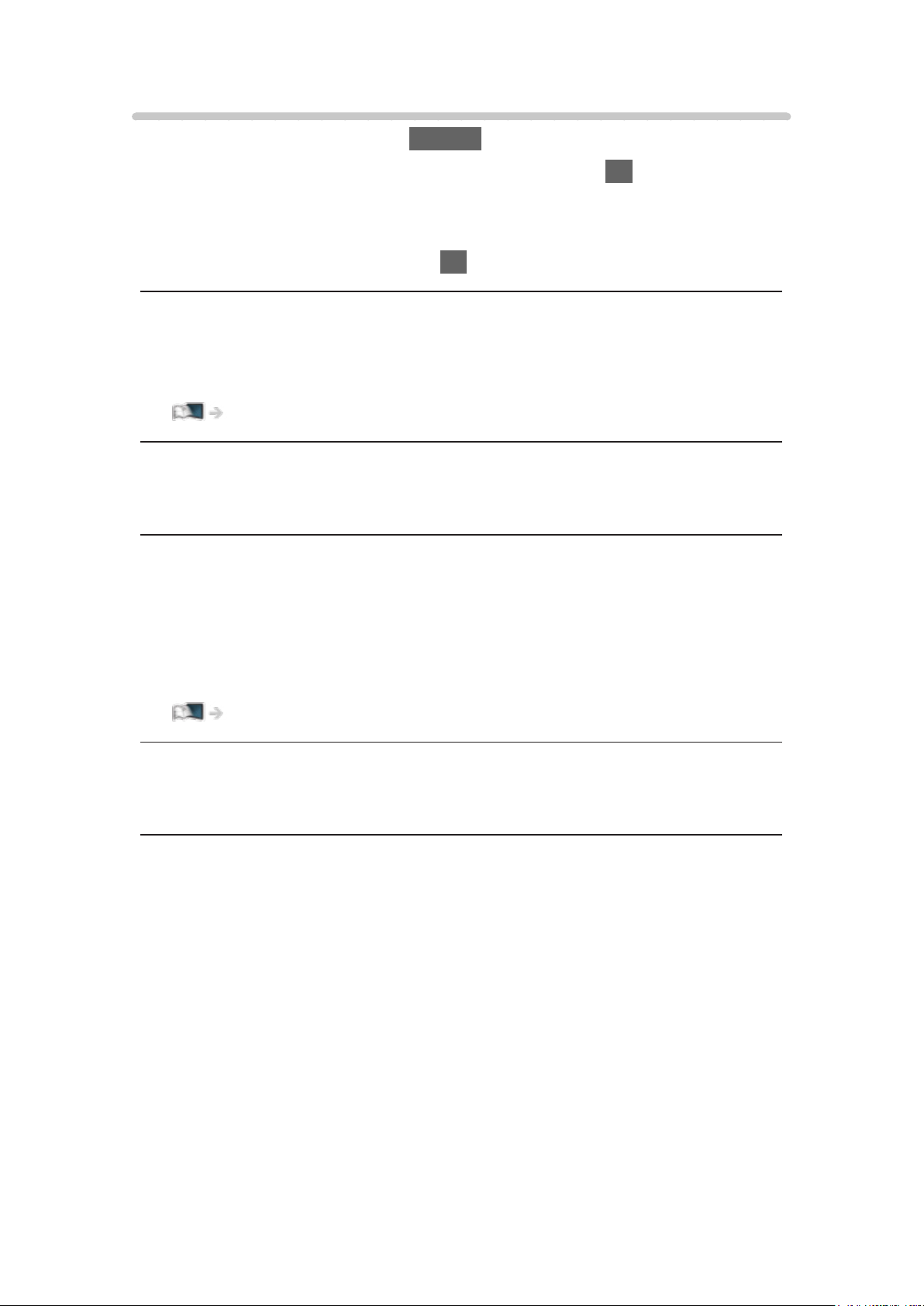
Меню с опции
1. Изведете менюто с опции с OPTION.
2. Изберете един от следните елементи и натиснете OK за достъп.
Добави маркер в начално меню / Премахни маркер от начално меню /
Преместване / Заключване / Отключи / Деинсталиране / Покажи инфо
3. Задайте елемента и натиснете OK за съхранение.
Добави маркер в начално меню, Премахни маркер от начално меню
Добавя / премахва пряк път към често използвана функция на Начален
екран.
Начален екран > Начален екран > Добави маркер в начално меню
Преместване
Подрежда позицията на приложенията.
Заключване, Отключи
Заключва / отключва специфични приложения, за да ограничи достъпа
(ако има такива).
●
За достъп до заключено приложение се изисква PIN кода за Детска
защита.
Функции > Детска защита > PIN номер
Деинсталиране
Изтрива приложение от Приложения (ако е налично).
Покажи инфо
Извежда информацията за избраното приложение.
- 27 -
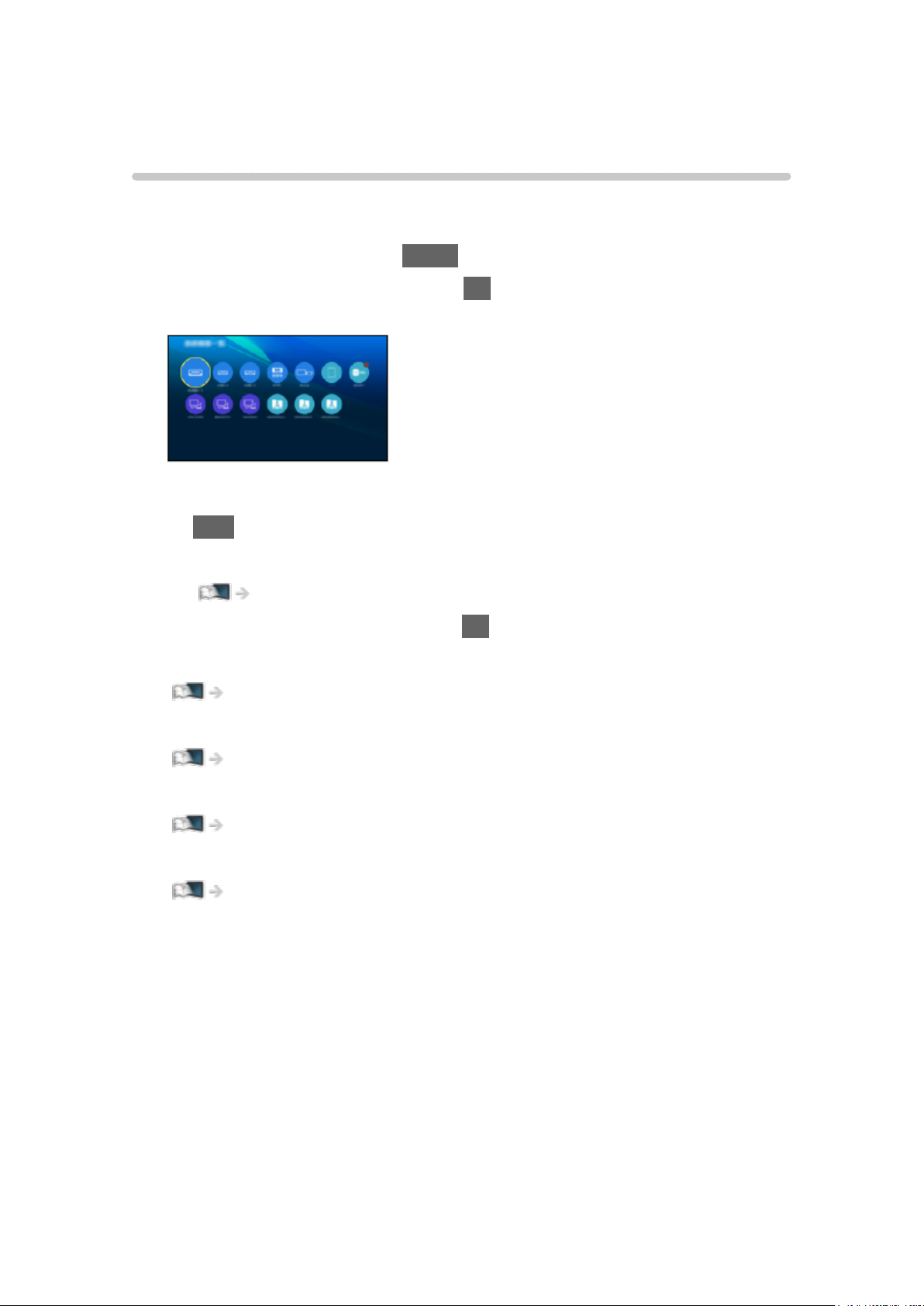
Устройства
Употреба
Достъпът до свързаните устройства (HDMI оборудване, USB устройство,
мрежово устройство и т.н.) може да се осъществява лесно от Устройства.
1. Изведете Начален екран с HOME.
2. Изберете Устройства и натиснете OK за достъп.
(Пример)
●
За да излезете от Устройства
EXIT
●
За добавяне на икона за пряк път
Начален екран > Начален екран > Добави маркер в начално меню
3. Изберете устройство и натиснете OK за достъп.
●
За външно оборудване
Гледане > Външно оборудване
●
За USB устройство, мрежово устройство за Медия плейър
Медия плейър
●
За мрежово устройство за DLNA
Мрежа > DLNA
●
За функцията за дублиране
Функции > Дублиране
= Забележка =
●
Дизайнът и спецификациите могат да бъдат променени без
предизвестие за това.
- 28 -
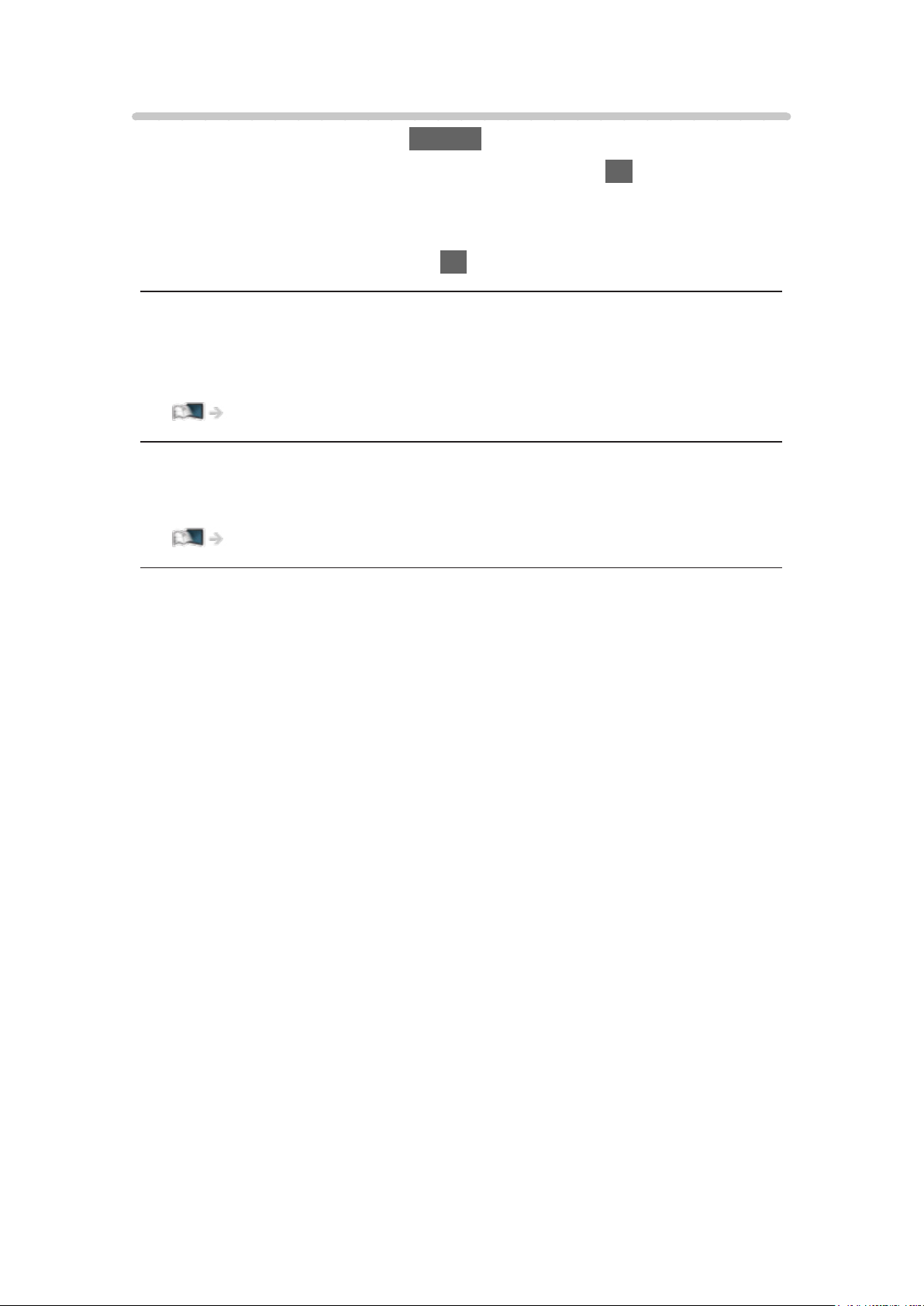
Меню с опции
1. Изведете менюто с опции с OPTION.
2. Изберете един от следните елементи и натиснете OK за достъп.
Добави маркер в начално меню / Премахни маркер от начално меню /
Достъпност / Покажи инфо
3. Задайте елемента и натиснете OK за съхранение.
Добави маркер в начално меню, Премахни маркер от начално меню
Добавя / премахва пряк път към често използвана функция на Начален
екран.
Начален екран > Начален екран > Добави маркер в начално меню
Достъпност
Настройки за указания за незрящи потребители
Гледане > За най-добър звук > Гласови указания
Покажи инфо
Извежда информацията за избраното устройство.
- 29 -
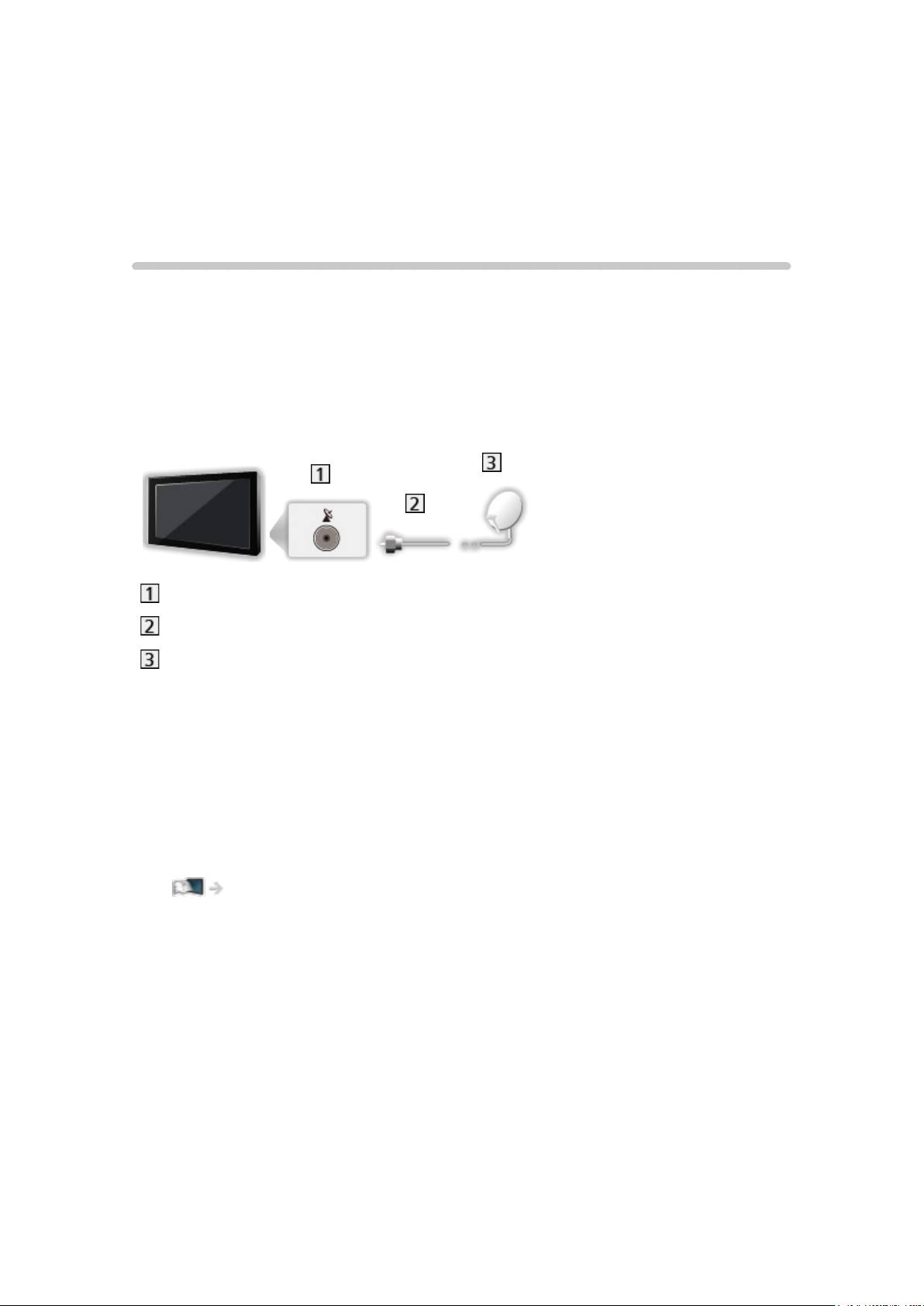
Гледане
Основна информация
Основни връзки
Моля, уверете се, че телевизорът е изключен от захранващия контакт,
преди да свързвате или откачвате кабели или оборудване.
●
Показаните външни устройства и кабели не се доставят с този
телевизор.
■ Сателитна антена
Терминал за сателитна връзка
Сателитен кабел
Сателитна антена
●
За DVB-S
●
За да сте сигурни, че вашата сателитна антена е правилно
монтирана, моля, консултирайте се с вашия местен дилър. Също
така, за повече подробности се консултирайте с излъчващите
компании на приеманите спътници.
●
Избираеми спътници и настройка на сателитна антена за приемане
на DVB-S канали
Гледане > Настройка и редактиране на канали > Избираеми спътници
- 30 -
